Hp MINI 210-2202SA, MINI 210-2290EA, MINI 210-2005SA, MINI 210-2002SA, MINI 210-2055EA REFERENCE MANUAL [ro]
...Page 1
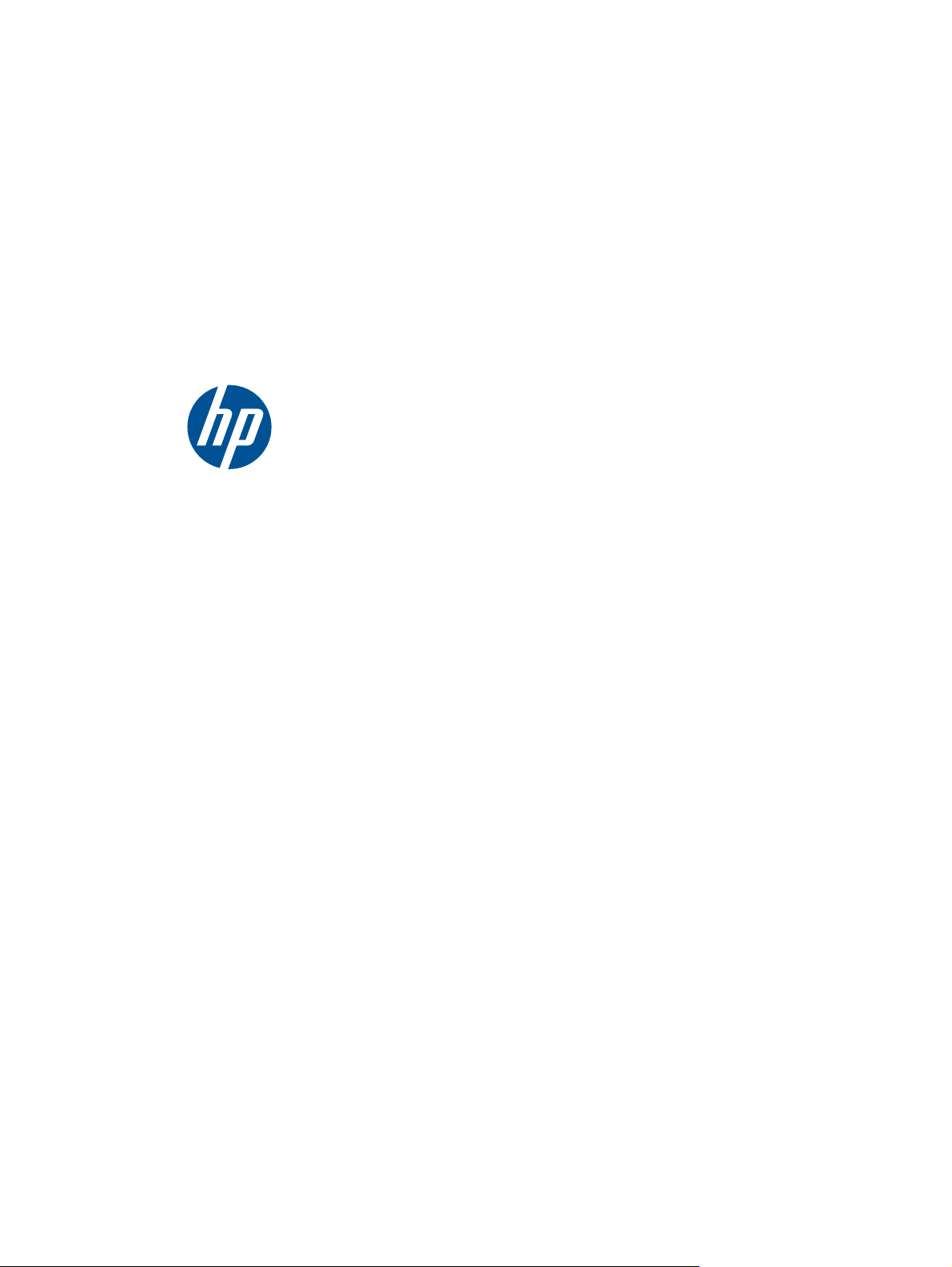
Noţiuni introductive
PC portabil HP Mini 210
Page 2
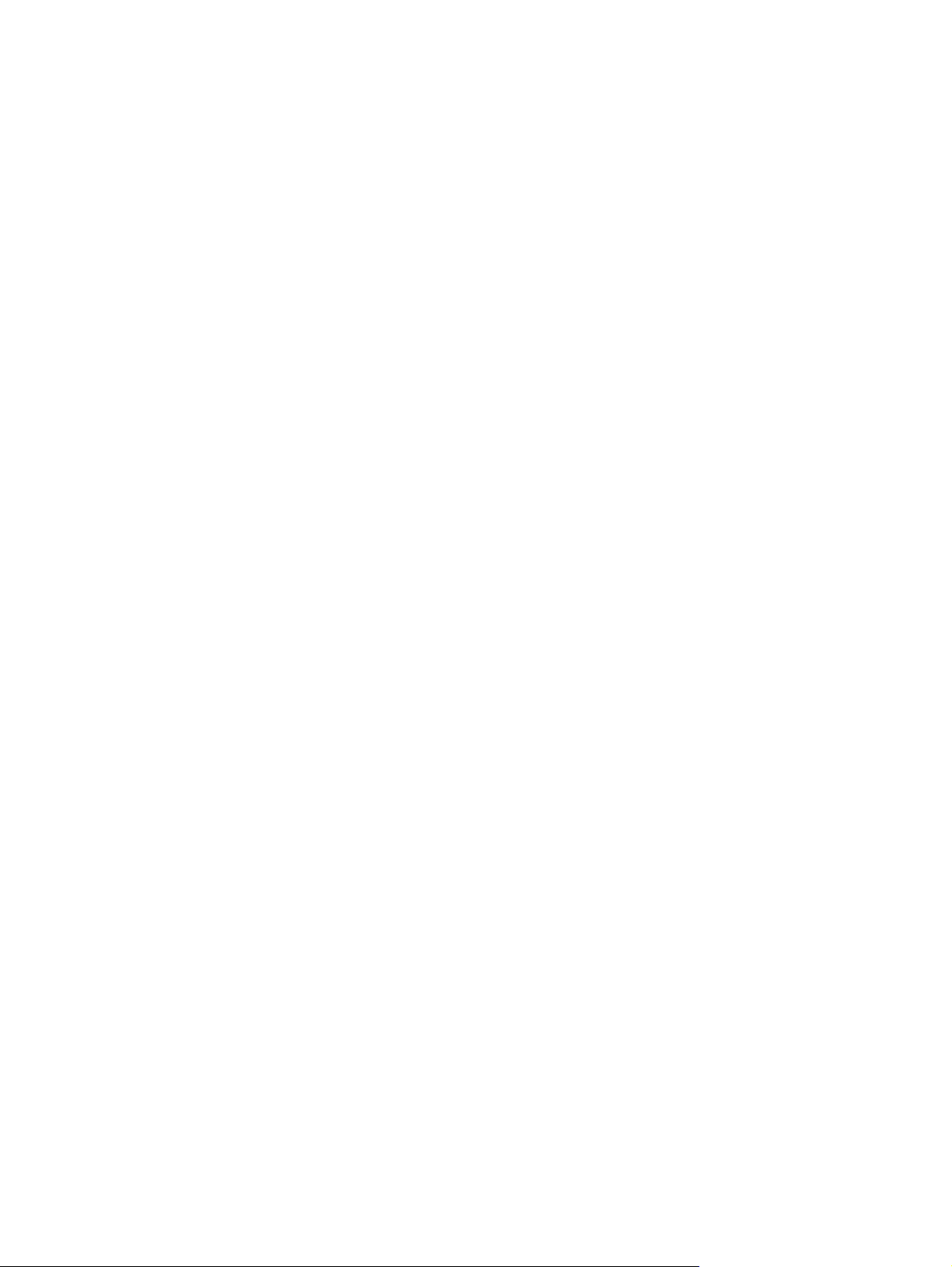
© Copyright 2010 Hewlett-Packard
Development Company, L.P.
Bluetooth este o marcă comercială deţinută
de proprietarul său şi este utilizată de
Hewlett-Packard Company sub licenţă.
Microsoft şi Windows sunt mărci comerciale
înregistrate în S.U.A. ale Microsoft
Corporation. Sigla SD este o marcă
comercială a proprietarului său.
Informaţiile cuprinse în acest document se
pot modifica fără preaviz. Singurele garanţii
pentru produsele şi serviciile HP sunt
specificate în declaraţiile exprese de
garanţie ce însoţesc respectivele produse şi
servicii. Nimic din conţinutul de faţă nu
trebuie interpretat ca reprezentând o
garanţie suplimentară. Compania HP nu va
fi răspunzătoare pentru erorile tehnice sau
editoriale sau pentru omisiunile din
documentaţia de faţă.
Prima ediţie: August 2010
Cod document: 618051-271
Notă despre produs
Acest ghid descrie caracteristicile comune
pentru majoritatea modelelor. Unele
caracteristici pot să nu fie disponibile pe
computerul dumneavoastră.
Clauze privind software-ul
Prin instalarea, copierea, descărcarea sau
utilizarea în alt mod a oricărui produs
software preinstalat pe acest computer,
i de acord să vă supuneţi clauzelor
sunteţ
din Acordul de licenţă pentru utilizatorul
final al HP (EULA). Dacă nu acceptaţi
aceşti termeni de licenţă, singura remediere
este să returnaţi în întregime produsul
neutilizat (hardware şi software) în interval
de 14 zile pentru o rambursare în
conformitate cu politica de rambursare din
locul de achiziţie.
Pentru orice alte informaţii despre
solicitarea unei rambursări integrale a
computerului, contactaţi punctul local de
vânzare (vânzătorul).
Page 3
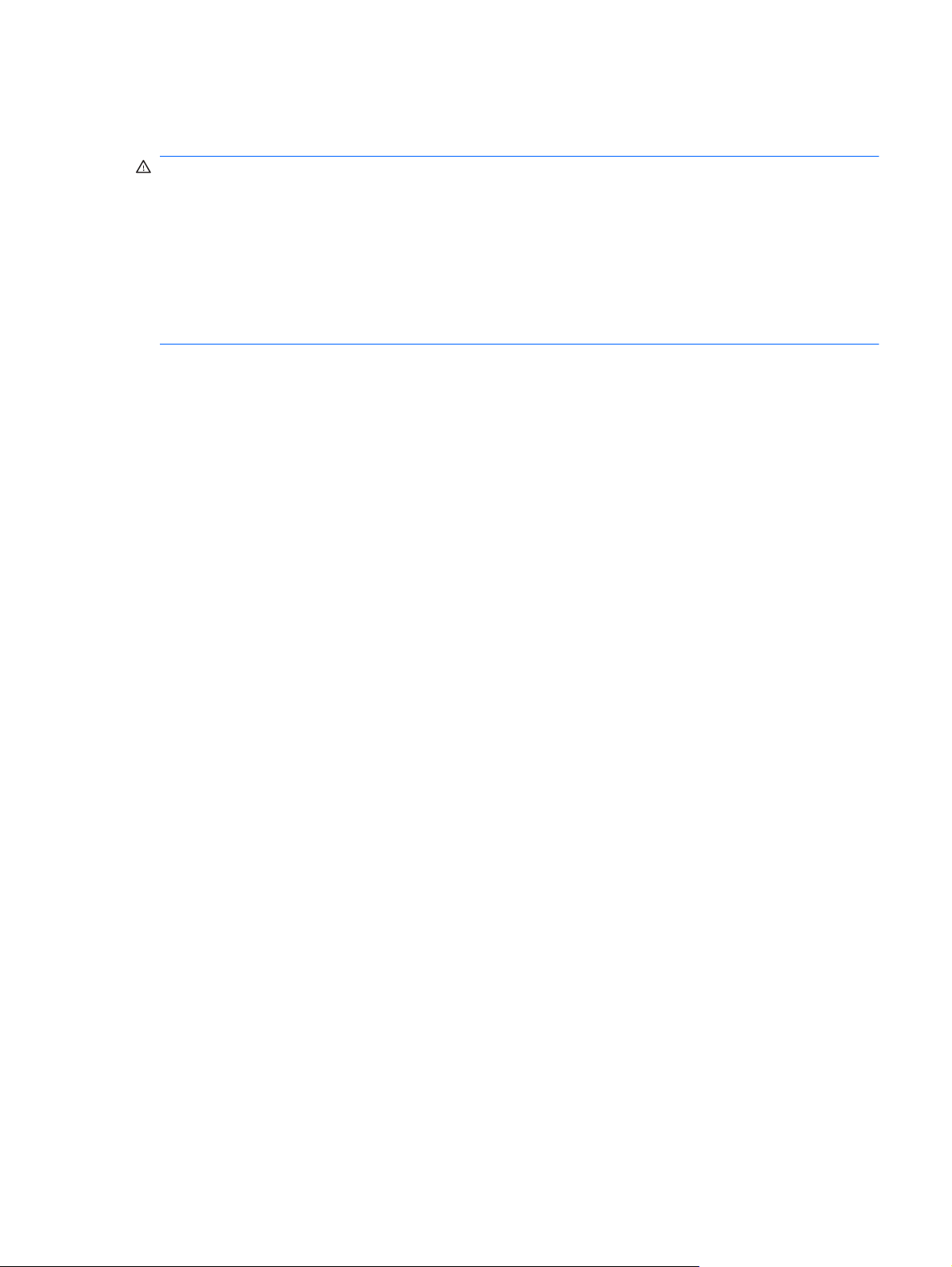
Notă de avertizare privind siguranţa
AVERTISMENT! Pentru a reduce posibilitatea de vătămare prin arsuri sau posibilitatea de
supraîncălzire a computerului, nu aşezaţi computerul direct pe genunchi sau nu obstrucţionaţi orificiile
de ventilaţie cu aer ale computerului. Utilizaţi computerul numai pe suprafeţe dure şi plane. Nu
permiteţi blocarea fluxului de aer de către o altă suprafaţă tare, cum ar fi cea a unei imprimante
opţionale alăturate sau de către suprafeţe moi, cum ar fi cele ale pernelor, păturilor sau hainelor. De
asemenea, în timpul exploatării nu permiteţi ca adaptorul de c.a. să vină în contact cu pielea sau cu
suprafeţe moi, cum ar fi cele ale pernelor, păturilor sau hainelor. Computerul şi adaptorul de c.a.
respectă limitele de temperatură pentru suprafeţele accesibile utilizatorului, definite de standardul
internaţional pentru siguranţa echipamentelor din tehnologia informaţiilor (IEC 60950).
iii
Page 4

iv Notă de avertizare privind siguranţa
Page 5
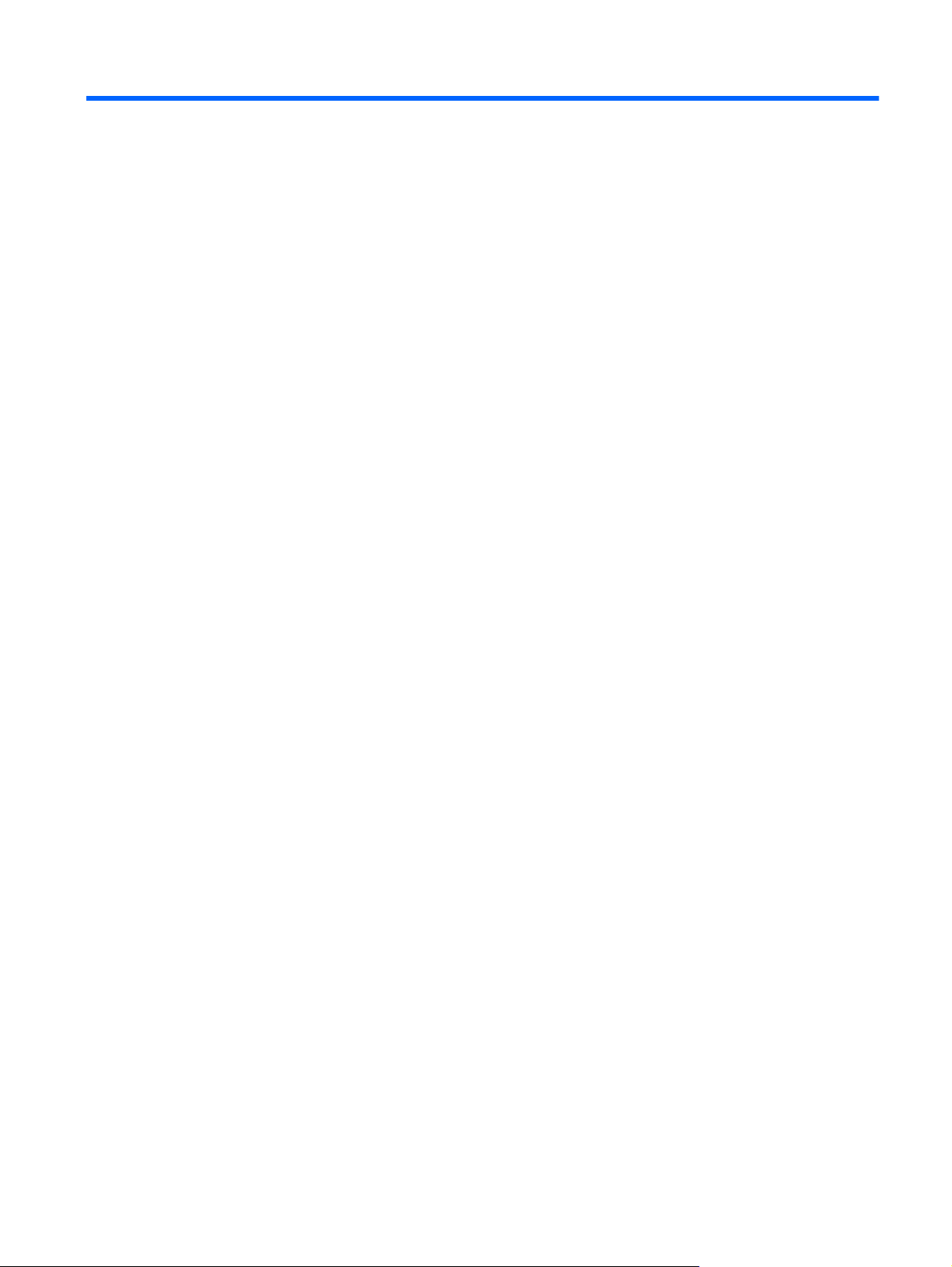
Cuprins
1 Bun venit .......................................................................................................................................................... 1
Găsirea informaţiilor ............................................................................................................................. 2
2 Cunoaşterea computerului ............................................................................................................................ 4
Partea de sus ....................................................................................................................................... 5
Zonă de atingere .................................................................................................................. 5
Leduri ................................................................................................................................... 6
Taste .................................................................................................................................... 7
Partea din faţă ...................................................................................................................................... 8
Partea dreaptă ...................................................................................................................................... 9
Partea stângă ..................................................................................................................................... 11
Afişajul ................................................................................................................................................ 12
Partea inferioară ................................................................................................................................. 13
3 HP QuickWeb ................................................................................................................................................ 14
Activarea aplicaţiei HP QuickWeb ...................................................................................................... 15
Pornirea aplicaţiei HP QuickWeb ....................................................................................................... 16
Identificarea barei de lansare QuickWeb ........................................................................................... 17
Identificarea pictogramelor de control ale aplicaţiei QuickWeb ......................................... 17
Identificarea pictogramelor din bara de lansare QuickWeb ............................................... 17
Identificarea pictogramelor de notificare QuickWeb .......................................................... 18
Configurarea reţelei ............................................................................................................................ 20
Pornirea sistemului de operare Microsoft Windows ........................................................................... 21
Pornirea şi oprirea aplicaţiei HP QuickWeb ....................................................................................... 22
4 Lucrul în reţea ............................................................................................................................................... 23
Utilizarea unui furnizor de servicii de Internet (ISP) ........................................................................... 24
Conectarea la o reţea wireless ........................................................................................................... 24
Conectarea la o reţea WLAN existentă ............................................................................. 25
Configurarea unei noi reţele WLAN ................................................................................... 25
Configurarea unui ruter wireless ....................................................................... 26
Protejarea reţelei WLAN ................................................................................... 26
v
Page 6
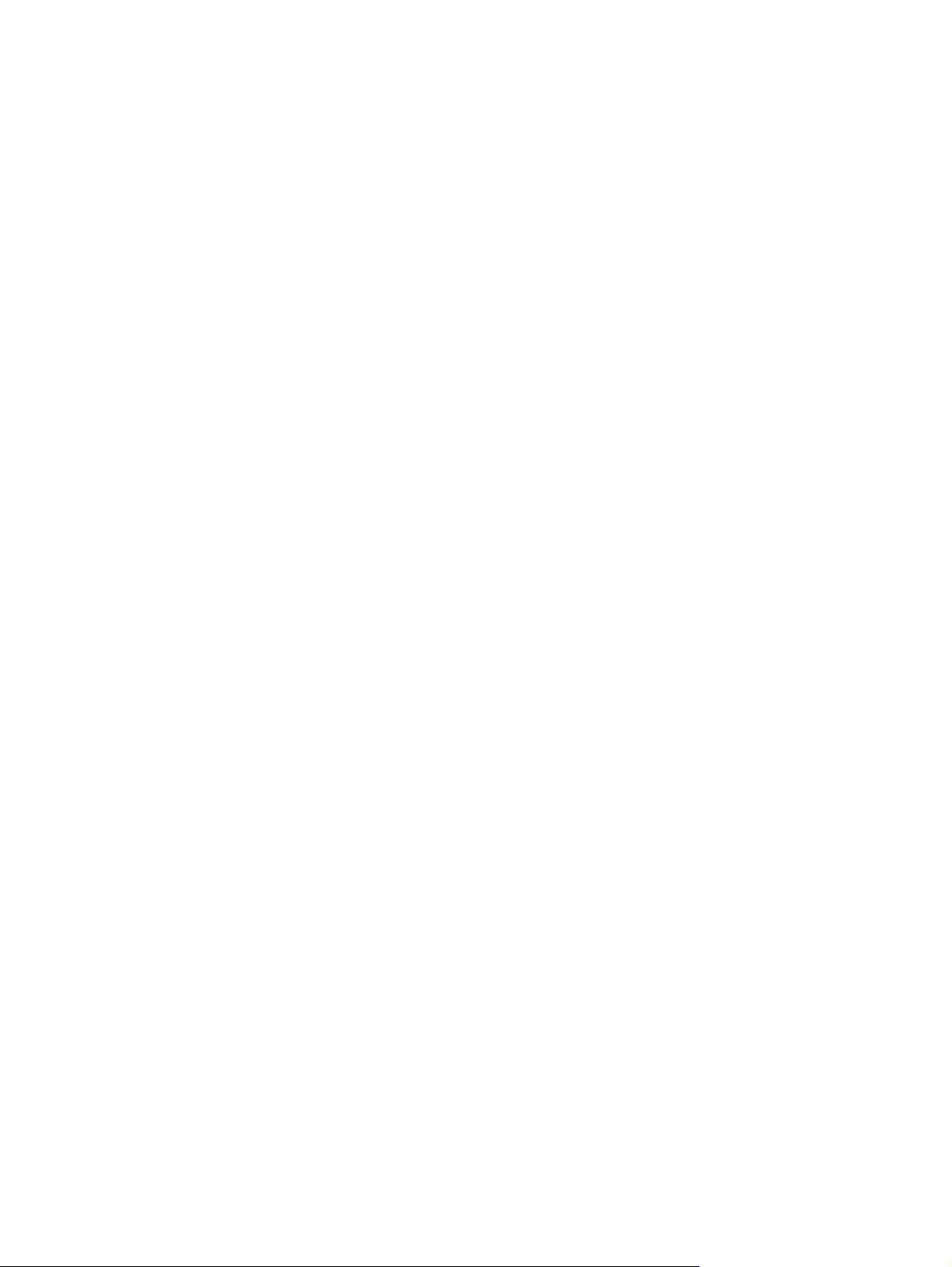
5 Tastatura şi dispozitivele de indicare ......................................................................................................... 27
Utilizarea tastaturii .............................................................................................................................. 28
Identificarea comenzii rapide ............................................................................................. 28
Identificarea tastelor de acţiune ......................................................................................... 28
Utilizarea tastelor ............................................................................................................... 29
Utilizarea dispozitivelor de indicare .................................................................................................... 30
Setarea preferinţelor pentru dispozitivul de indicare .......................................................... 30
Utilizarea zonei de atingere ............................................................................................... 30
Activarea şi dezactivarea zonei de atingere ...................................................... 30
Navigarea .......................................................................................................... 30
Selectarea ......................................................................................................... 32
Utilizarea gesturilor pe zona de atingere ........................................................... 32
Derularea .......................................................................................... 33
Prindere/transfocare ......................................................................... 33
Rotirea .............................................................................................. 34
6 Întreţinerea .................................................................................................................................................... 35
Înlocuirea acumulatorului ................................................................................................................... 36
Introducerea acumulatorului .............................................................................................. 36
Scoaterea acumulatorului .................................................................................................. 36
Scoaterea sau punerea la loc a capacului posterior .......................................................................... 38
Scoaterea capacului posterior ........................................................................................... 38
Punerea capacului posterior la loc ..................................................................................... 38
Înlocuirea unităţii de disc .................................................................................................................... 40
Scoaterea unităţii de disc ................................................................................................... 40
Instalarea unei unităţi de disc ............................................................................................ 40
Înlocuirea modulului de memorie ....................................................................................................... 41
Actualizarea programelor şi driverelor ................................................................................................ 44
Îngrijirea de rutină ............................................................................................................................... 44
Curăţarea afişajului ............................................................................................................ 44
Curăţarea zonei de atingere şi a tastaturii ......................................................................... 44
7 Copiere de rezervă şi recuperare ................................................................................................................ 45
Discurile de recuperare ...................................................................................................................... 45
Efectuarea unei recuperări de sistem ................................................................................................. 46
Recuperarea utilizând partiţia de recuperare dedicată ...................................................... 47
Recuperarea utilizând discuri de recuperare ..................................................................... 47
Copierea de rezerv
Utilizarea aplicaţiei Copiere de rezervă şi restaurare din Windows ................................... 48
Utilizarea punctelor de restaurare a sistemului .................................................................. 49
vi
ă a informaţiilor .................................................................................................... 47
Când trebuie create puncte de restaurare ........................................................ 49
Creaţi un punct de restaurare a sistemului ....................................................... 49
Restaurarea la o dată şi oră anterioare ............................................................. 49
Page 7
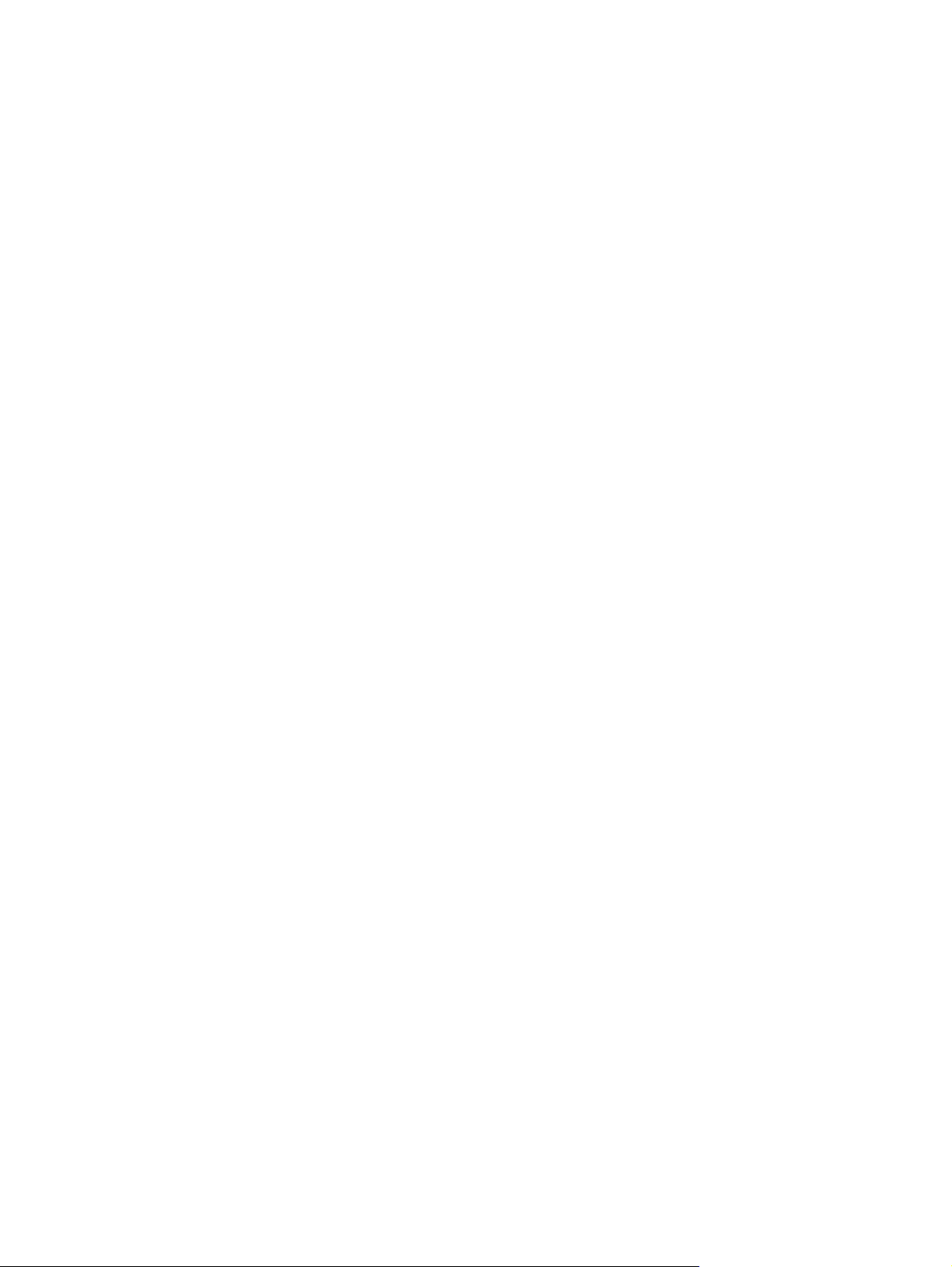
8 Asistenţa pentru clienţi ................................................................................................................................ 50
Contactarea asistenţei pentru clienţi .................................................................................................. 51
Etichete .............................................................................................................................................. 52
9 Specificaţii ..................................................................................................................................................... 53
Putere de intrare ................................................................................................................................. 54
Mediu de funcţionare .......................................................................................................................... 55
Index ................................................................................................................................................................... 56
vii
Page 8
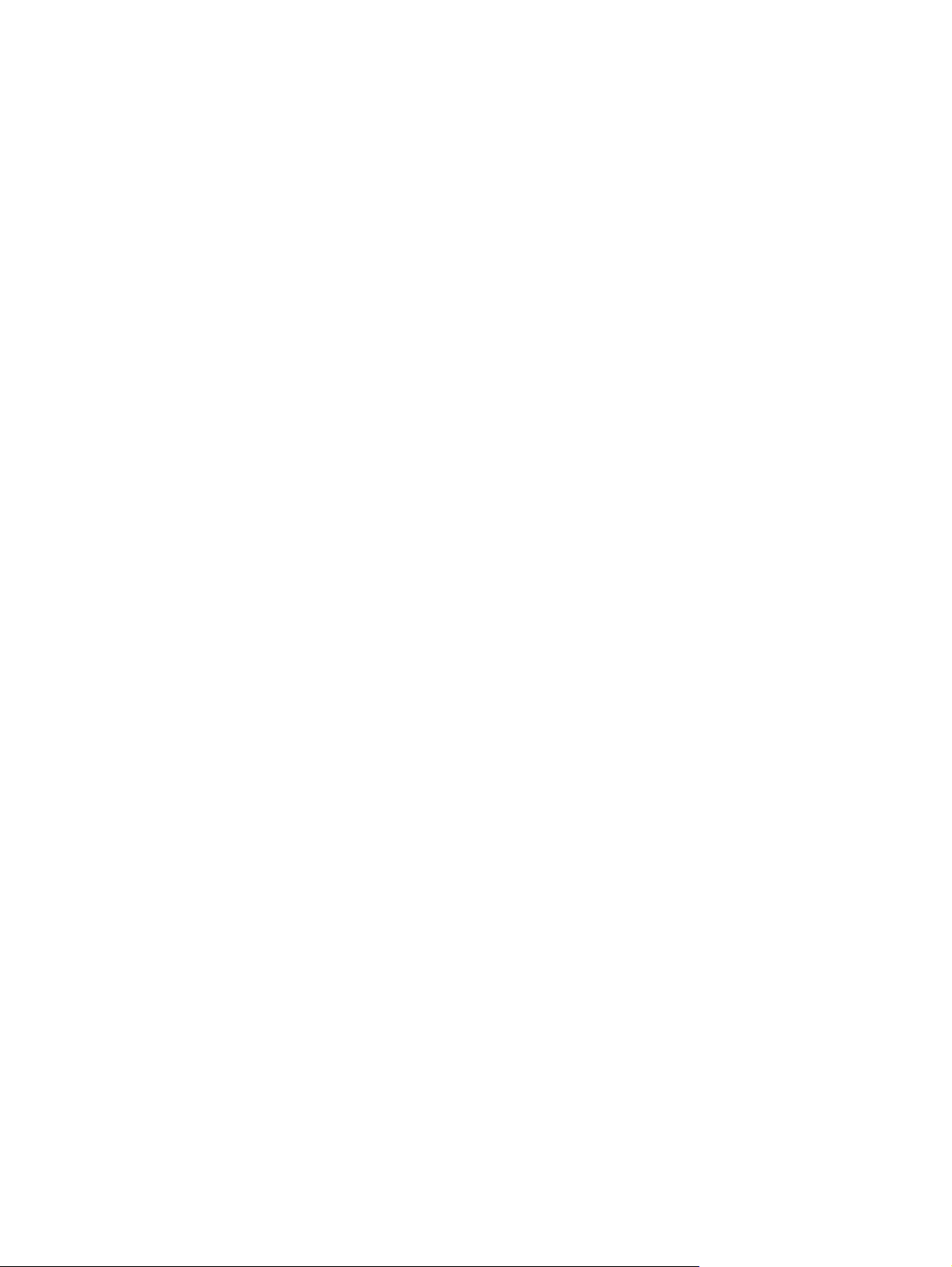
viii
Page 9
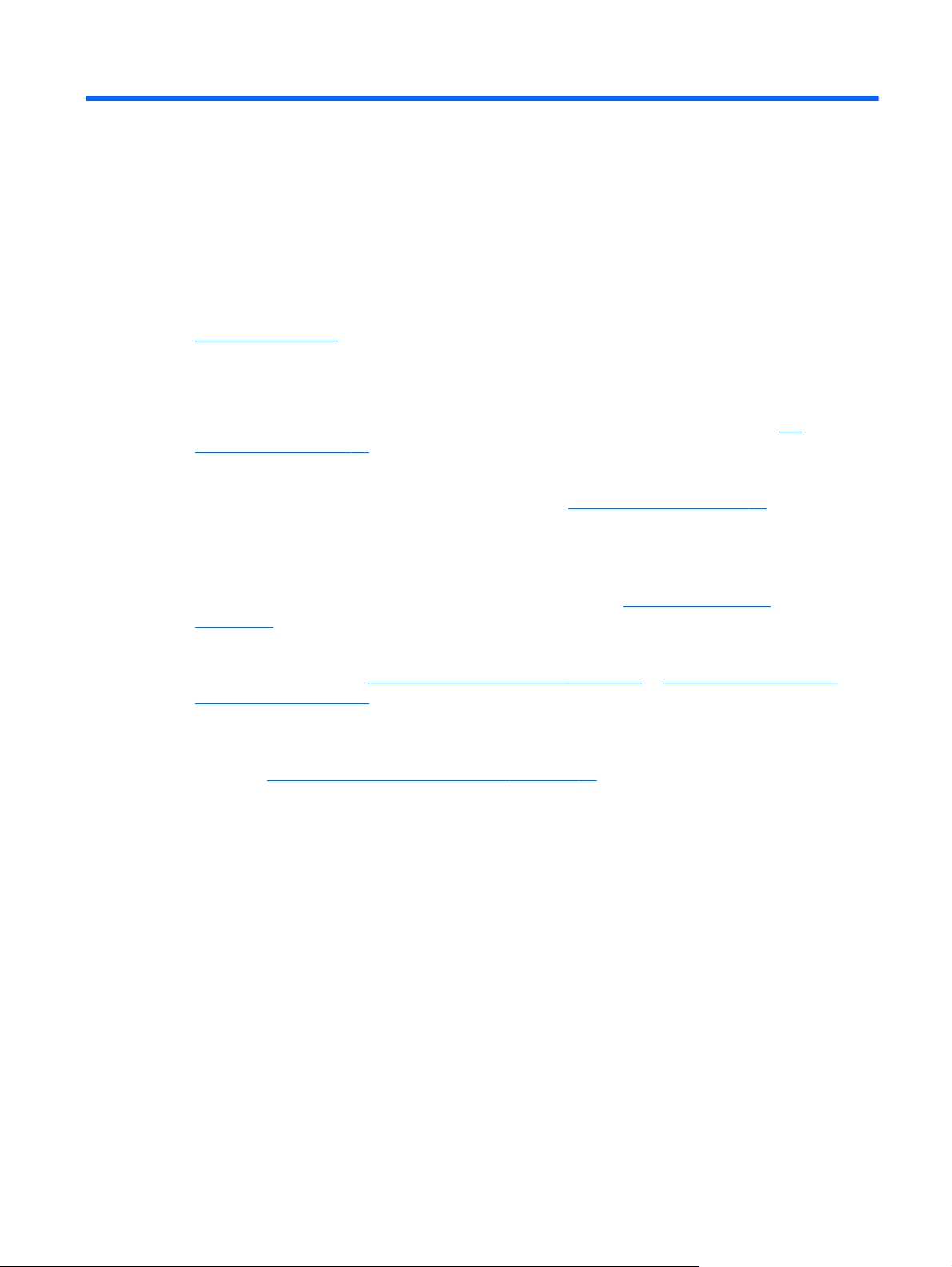
1 Bun venit
Găsirea informaţiilor
●
După ce configuraţi şi înregistraţi computerul, este important să efectuaţi următorii paşi:
Configuraţi HP QuickWeb – Aveţi acces imediat la muzică, fotografii digitale şi Web fără
●
lansarea sistemului de operare principal. Pentru informaţii suplimentare, consultaţi
QuickWeb , la pagina 14.
Conectaţi-vă la Internet – Configuraţi reţeaua cablată sau wireless pentru a vă putea conecta
●
la Internet. Pentru informaţii suplimentare, consultaţi
Actualizaţi software-ul antivirus – Protejaţi computerul de deteriorări cauzate de viruşi.
●
Software-ul este preinstalat pe computer şi include un abonament limitat la actualizări gratuite.
Pentru informaţii suplimentare, consultaţi Ghidul de referinţă pentru computerul portabil HP.
Pentru instrucţiuni privind accesarea acestui ghid, consultaţi
la pagina 2.
HP
Lucrul în reţea, la pagina 23.
Găsirea informaţiilor,
Cunoaşteţi-vă computerul – Aflaţi despre caracteristicile computerului. Pentru informaţii
●
suplimentare, consultaţi
de indicare, la pagina 27.
Creaţi discuri de recuperare – Pregătiţi-vă să recuperaţi sistemul de operare şi software-ul la
●
setările din fabrică în cazul unei defecţiuni sau instabilităţi a sistemului. Pentru instrucţiuni,
consultaţi
Găsiţi software-ul instalat – Accesaţi o listă cu software-ul preinstalat pe computer. Selectaţi
●
Start > Toate programele. Pentru detalii despre utilizarea software-ului livrat împreună cu
computerul, consultaţi instrucţiunile producătorului software-ului, care pot fi furnizate cu
software-ul sau se pot afla pe site-ul Web al producătorului.
Copiere de rezervă şi recuperare, la pagina 45.
Cunoaşterea computerului, la pagina 4 şi Tastatura şi dispozitivele
1
Page 10
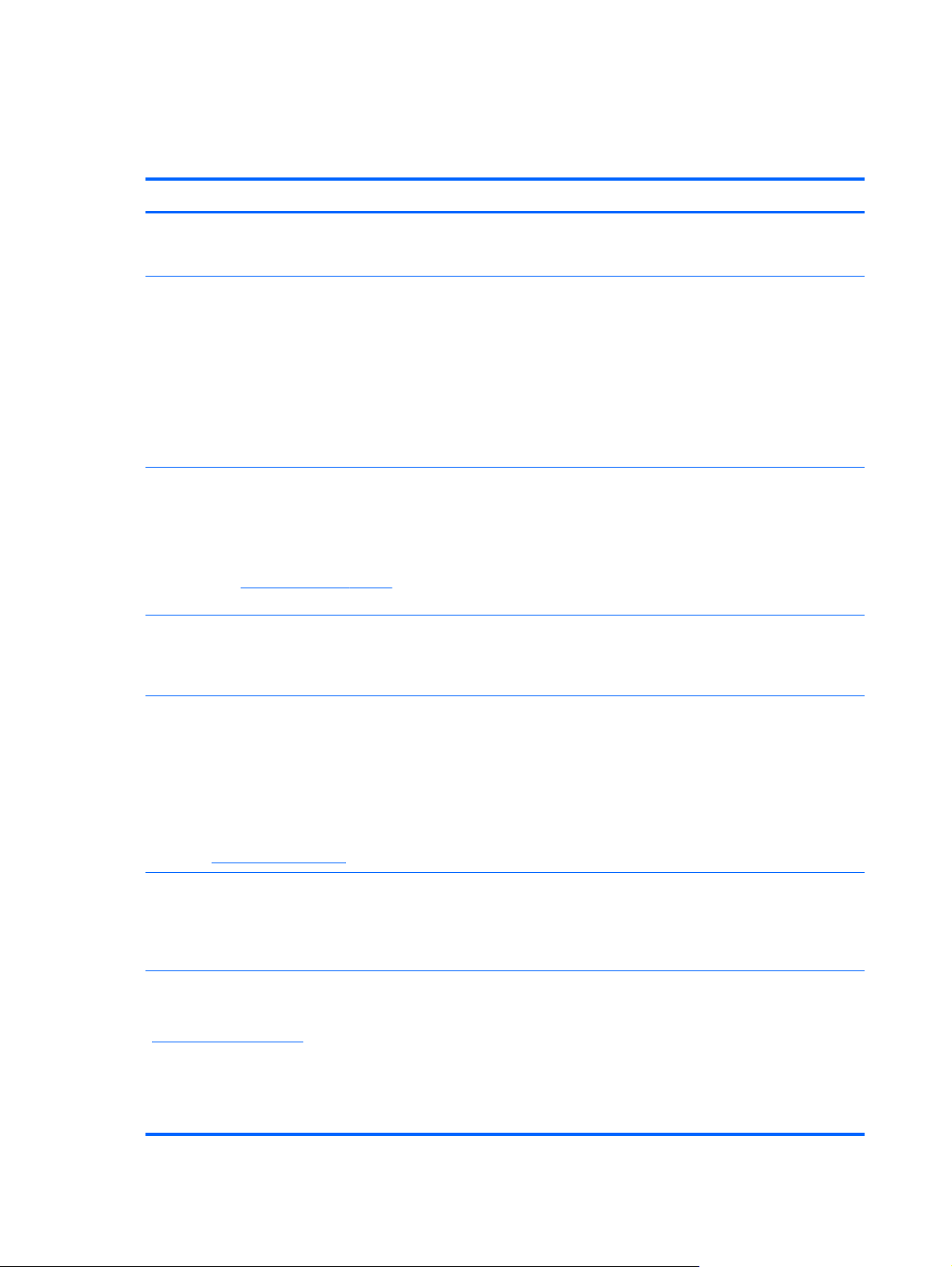
Găsirea informaţiilor
Computerul este livrat cu câteva resurse care să vă ajute să efectuaţi diverse activităţi.
Resurse Pentru informaţii despre
Poster Instalare rapidă
Ghid de referinţă pentru computerul portabil HP
Pentru a accesa acest ghid, selectaţi Start > Ajutor şi
Asistenţă > Ghiduri pentru utilizatori.
Ajutor şi Asistenţă
Pentru a accesa Ajutor şi Asistenţă, selectaţi Start >
Ajutor şi Asistenţă.
NOTĂ: Pentru asistenţă specifică în fiecare ţară/
regiune, vizitaţi
ţara/regiunea şi urmaţi instrucţiunile de pe ecran.
Notificări despre reglementări, siguranţă şi mediu
Pentru a accesa notele, selectaţi Start > Ajutor şi
asistenţă > Ghiduri pentru utilizatori.
http://www.hp.com/support, selectaţi
Cum se configurează computerul
●
Ajutor pentru identificarea componentelor computerului
●
Caracteristici de gestionare a alimentării
●
Cum se maximizează durata de viaţă a acumulatorului
●
Cum se utilizează caracteristicile multimedia ale computerului
●
Cum să protejaţi computerul
●
Cum să transportaţi computerul
●
Cum să actualizaţi software-ul
●
Informaţii despre sistemul de operare
●
Actualizări de software, driver şi BIOS
●
Instrumente de depanare
●
Cum să accesaţi asistenţa tehnică
●
Informaţii despre siguranţă şi reglementări
●
Informaţii despre dezafectarea acumulatoarelor
●
Ghid de siguranţă şi de confort
Pentru a accesa acest ghid:
Selectaţi Start > Ajutor şi Asistenţă > Ghiduri
pentru utilizatori.
– sau –
Mergeţi la
Broşura Worldwide Telephone Numbers (Numerele de
telefon din lumea întreagă)
Această broşură este furnizată împreună cu
computerul.
Site Web HP
Pentru a accesa acest site Web, mergeţi la
http://www.hp.com/support.
http://www.hp.com/ergo.
Informaţii despre instalarea staţiei de lucru şi despre poziţia
●
adecvată, menţinerea sănătăţii şi deprinderile de lucru
corespunzătoare
Informaţii despre siguranţa în lucrul cu dispozitive electrice şi
●
mecanice
Numere de telefon pentru asistenţă HP
Informaţii despre asistenţă
●
Comandarea pieselor de schimb şi găsirea ajutorului
●
suplimentar
Actualizări de software, driver şi BIOS (Setup Utility (Utilitar de
●
configurare))
Accesorii disponibile pentru dispozitiv
●
2 Capitolul 1 Bun venit
Page 11
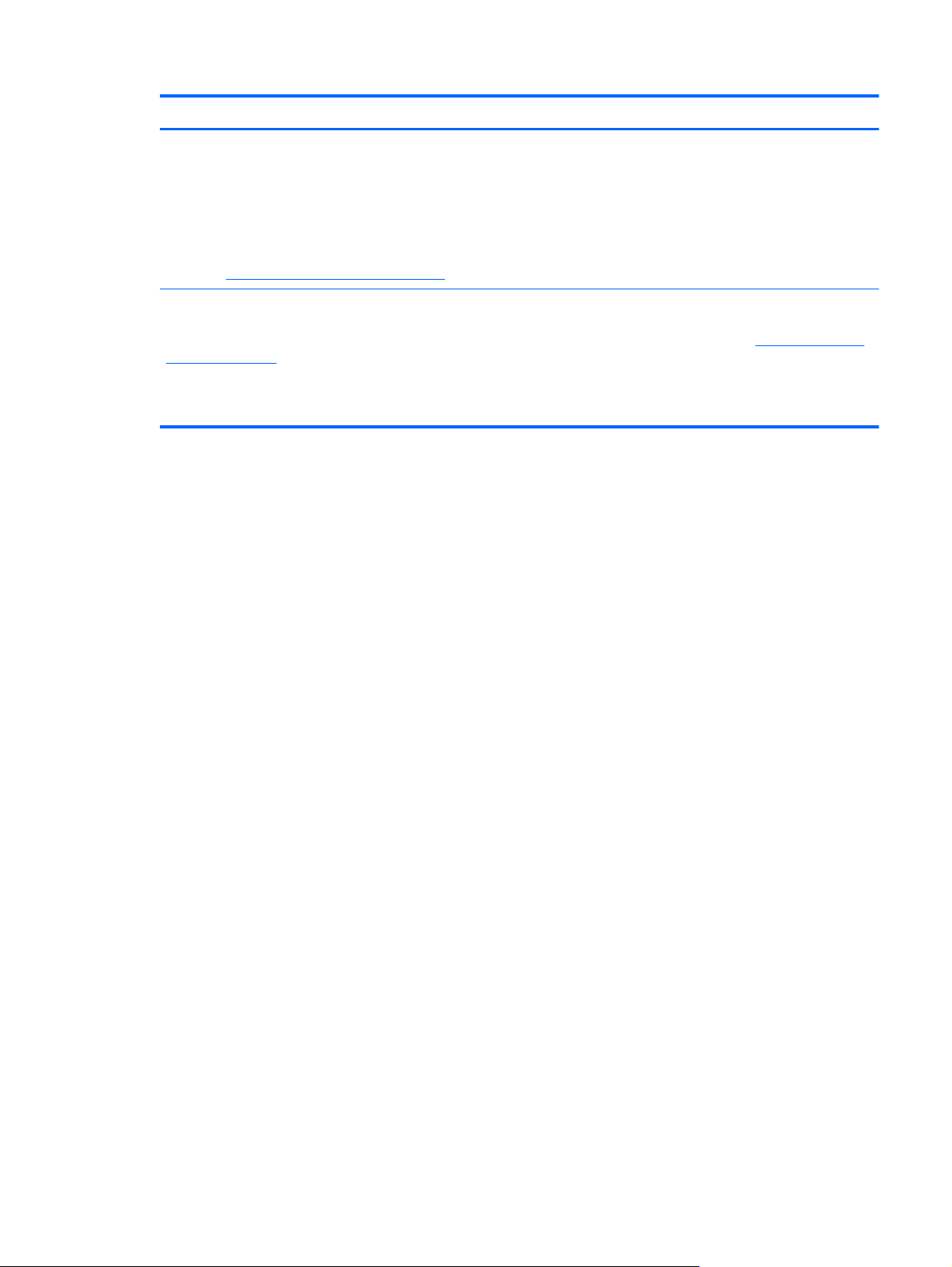
Resurse Pentru informaţii despre
Garanţie limitată*
Pentru a accesa garanţia:
Selectaţi Start > Ajutor şi Asistenţă > Garanţie HP.
– sau –
Mergeţi la
*Puteţi să găsiţi Garanţia limitată furnizată explicit de HP, aplicabilă pentru produs, în meniul de pornire al PC-ului şi/sau pe
CD-ul/DVD-ul furnizat în cutie. În unele ţări/regiuni, Garanţia limitată HP în format imprimat este furnizată în cutie. În ţările/
regiunile în care garanţia nu este furnizată în format imprimat, puteţi să solicitaţi o copie imprimată de la
go/orderdocuments sau puteţi să scrieţi la HP pe adresa: Hewlett-Packard, MS POD, 11311 Chinden Blvd, Boise, ID 83714,
SUA; Hewlett-Packard, POD, Via G. Di Vittorio, 9, 20063, Cernusco s/Naviglio (MI), Italia; Hewlett-Packard, POD, P.O. Box
200, Alexandra Post Office, Singapore 911507. Includeţi numele produsului, perioada de garanţie (care se găseşte pe
eticheta cu numărul de serie), numele şi adresa poştală.
http://www.hp.com/go/orderdocuments.
Informaţii despre garanţie
http://www.hp.com/
Găsirea informaţiilor
3
Page 12
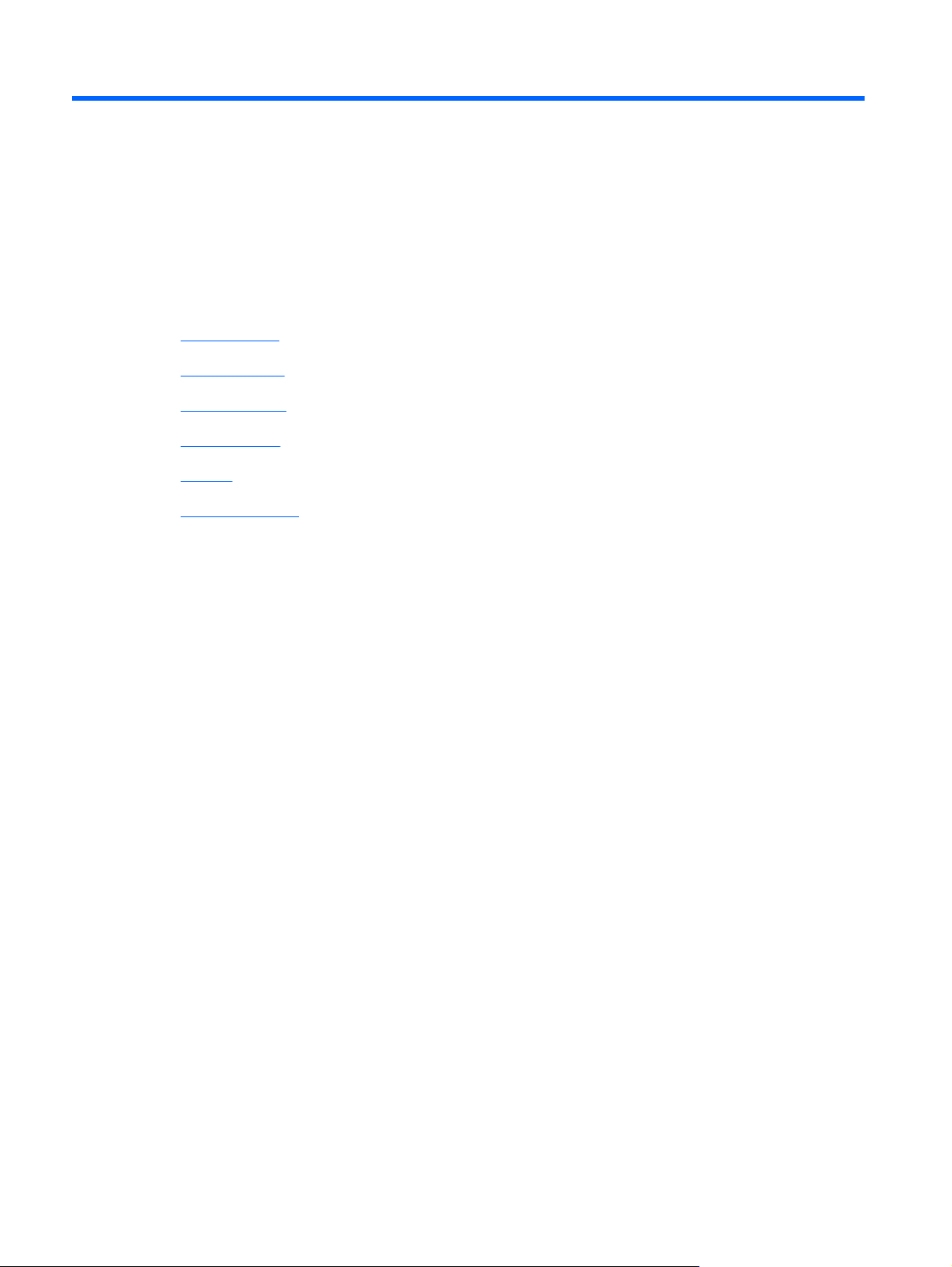
2 Cunoaşterea computerului
Partea de sus
●
Partea din faţă
●
Partea dreaptă
●
Partea stângă
●
Afişajul
●
Partea inferioară
●
4 Capitolul 2 Cunoaşterea computerului
Page 13
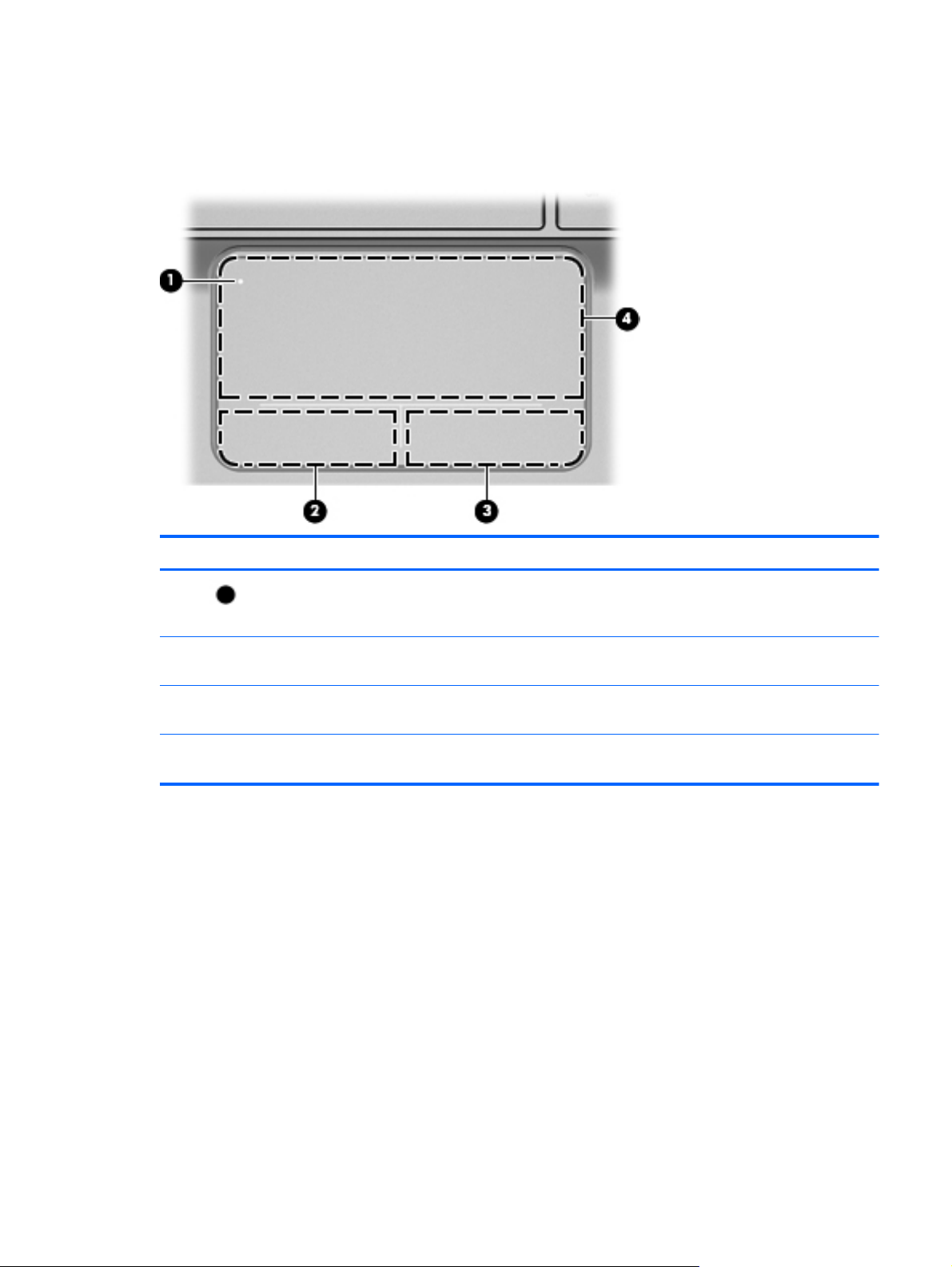
Partea de sus
Zonă de atingere
Componentă Descriere
(1)
(2) Buton al zonei de atingere stânga Funcţionează precum butonul din stânga al unui mouse
(3) Buton al zonei de atingere dreapta Funcţionează precum butonul din dreapta al unui mouse
(4) Suprafaţa zonei de atingere Deplasează indicatorul şi selectează sau activează
Led al zonei de atingere Activează şi dezactivează zona de atingere. Pentru a activa
sau dezactiva zona de atingere, atingeţi rapid de două ori
ledul zonei de atingere.
extern.
extern.
elemente pe ecran.
Partea de sus
5
Page 14
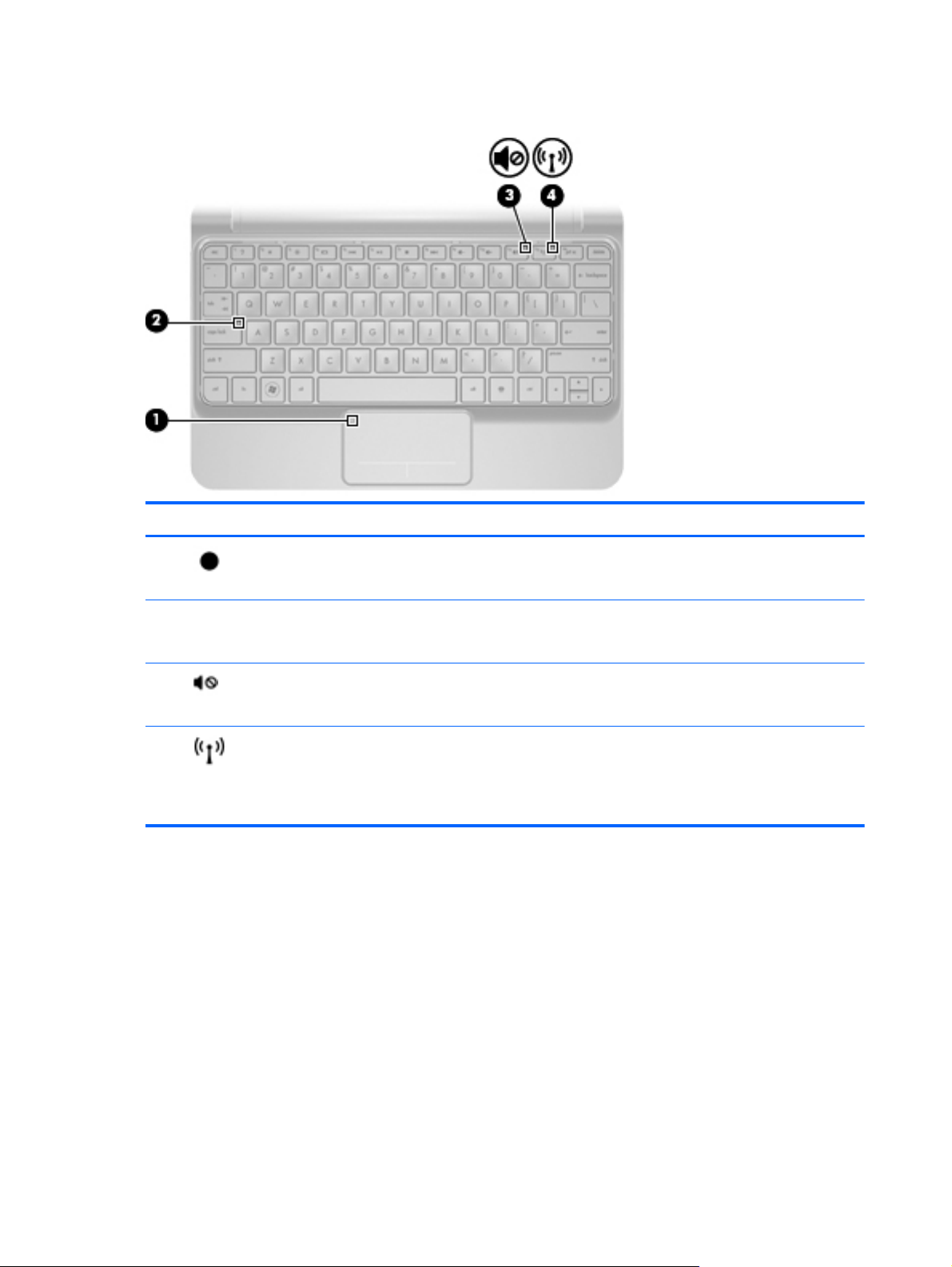
Leduri
Componentă Descriere
(1)
(2) Indicator luminos Caps lock
(3)
(4)
Led al zonei de atingere
Led „fără sunet”
Led wireless
Chihlimbariu: Zona de atingere este inactivă.
●
Stins: Zona de atingere este activă.
●
Aprins: Funcţia Caps lock este activată.
●
Stins: Funcţia Caps lock este dezactivată.
●
Chihlimbariu: Sunetul computerului este oprit.
●
Stins: Sunetul computerului este pornit.
●
Alb: Un dispozitiv wireless integrat, cum ar fi un
●
dispozitiv de reţea locală wireless (WLAN) şi/sau un
dispozitiv Bluetooth® este pornit.
Chihlimbariu: Toate dispozitivele wireless sunt oprite.
●
6 Capitolul 2 Cunoaşterea computerului
Page 15
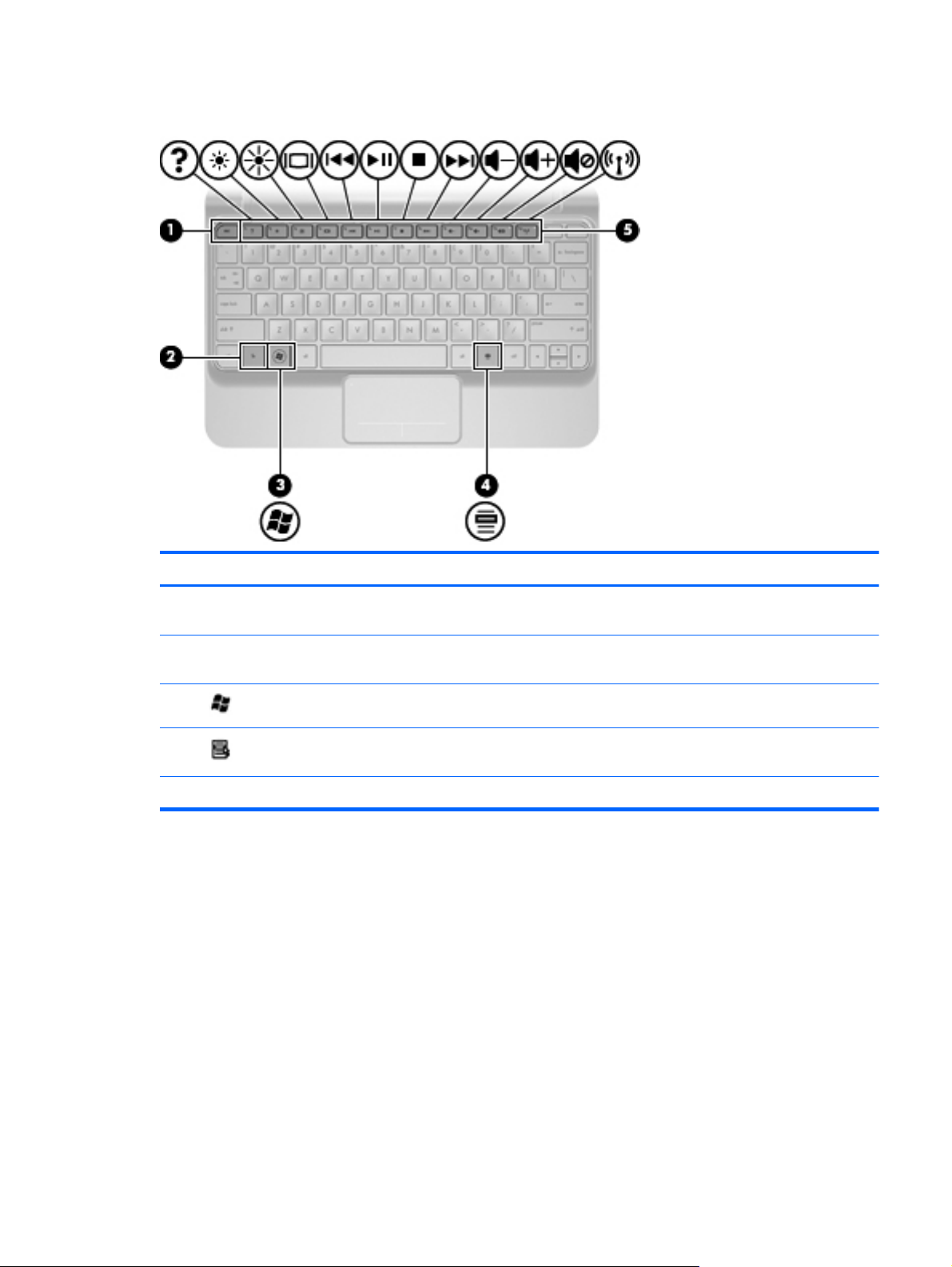
Taste
Componentă Descriere
(1) Tasta esc Afişează informaţii despre sistem când este apăsată în
combinaţie cu tasta fn.
(2) Tasta fn Afişează informaţii despre sistem când este apăsată în
combinaţie cu tasta esc.
(3)
(4)
(5) Tastele de acţiune Execută funcţii de sistem utilizate frecvent.
Tasta siglă Windows® Afişează meniul Start din Windows.
Tasta aplicaţii Windows Afişează meniul de comenzi rapide pentru elementele de
sub indicator.
Partea de sus
7
Page 16
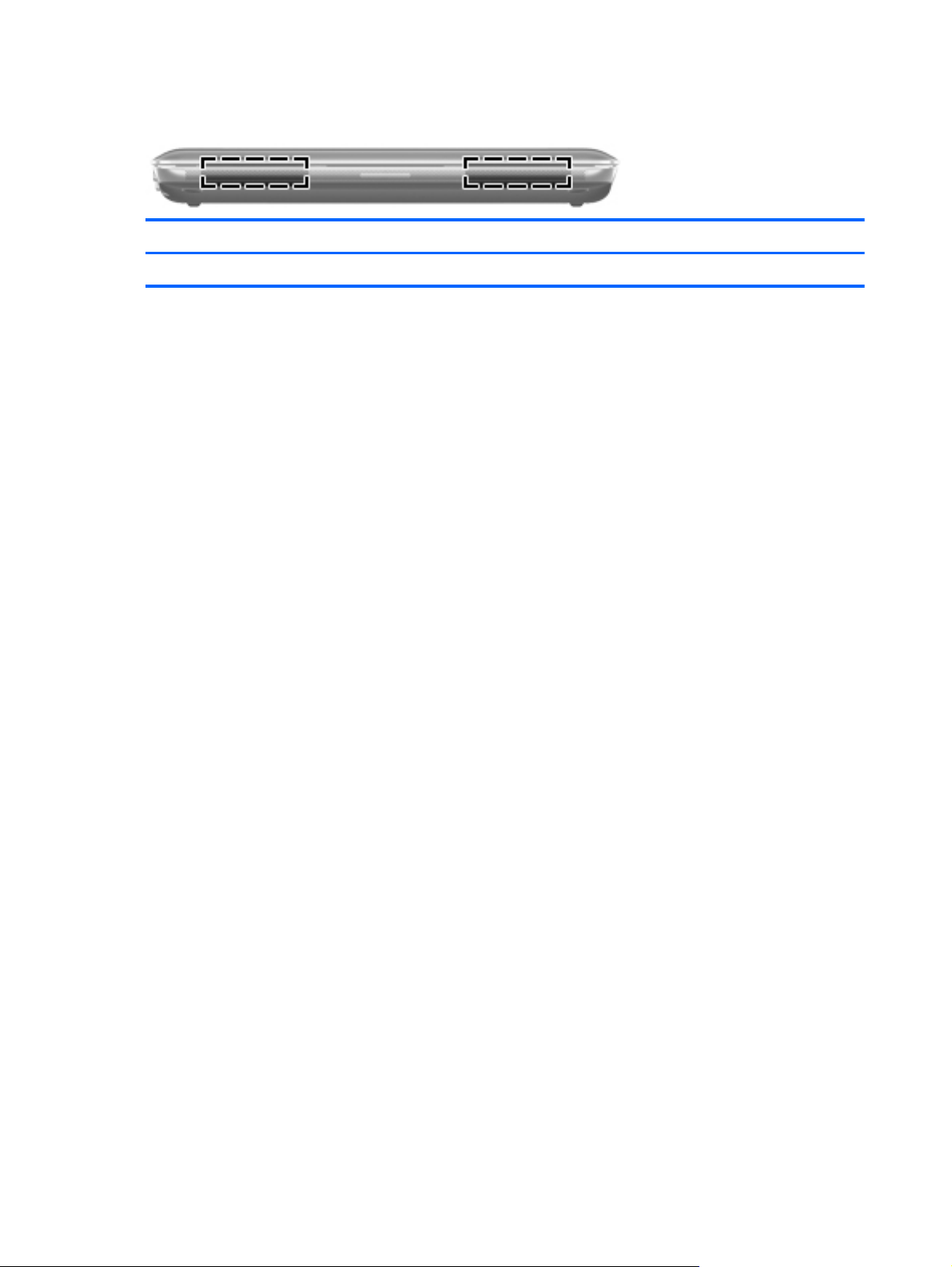
Partea din faţă
Componentă Descriere
Difuzoare (2) Produc sunet
8 Capitolul 2 Cunoaşterea computerului
Page 17
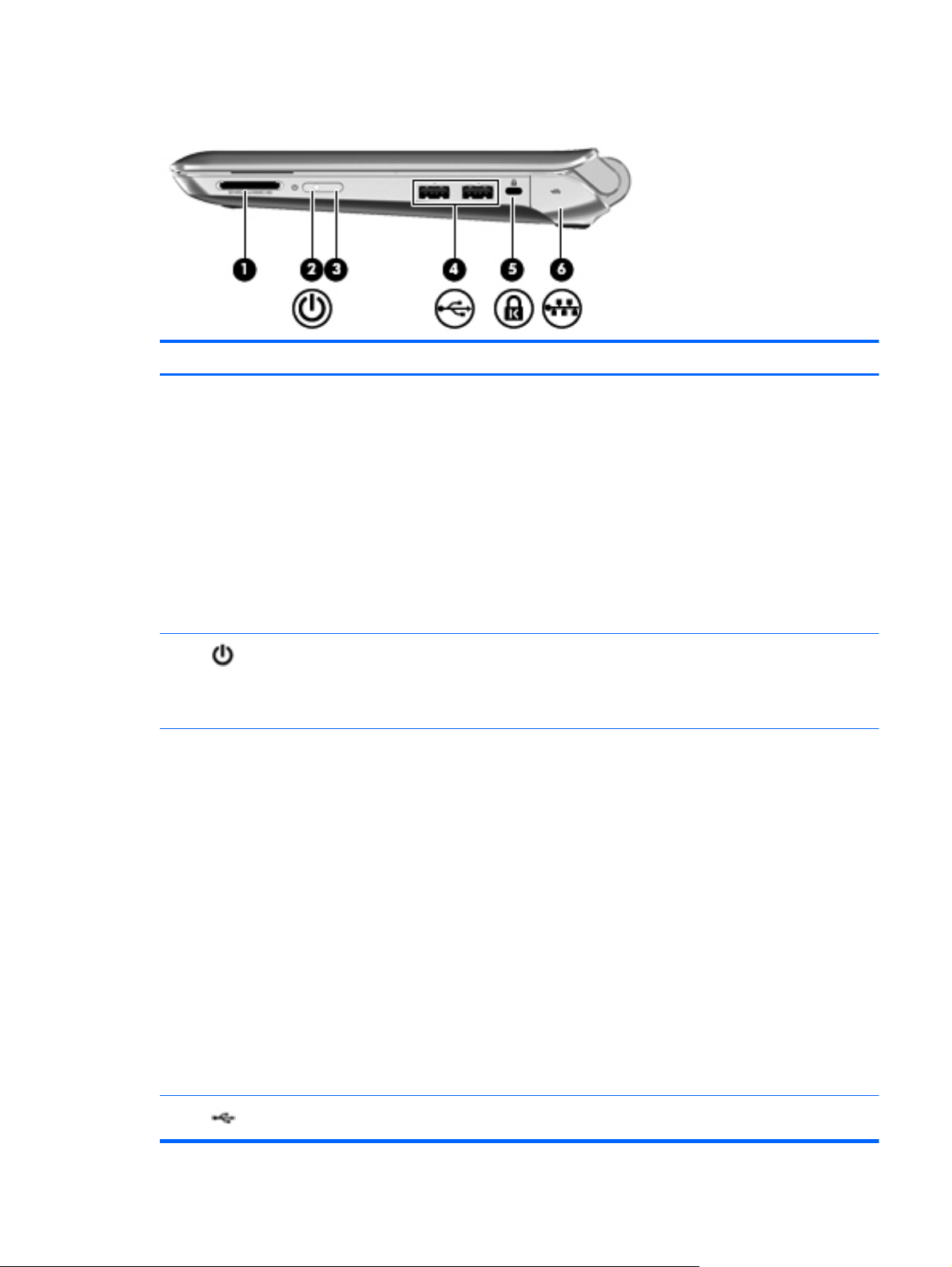
Partea dreaptă
Componentă Descriere
(1) Slot pentru suporturi digitale Acceptă următoarele formate de carduri digitale:
Memory Stick
●
Memory Stick Pro
●
MultiMediaCard
●
Card Secure Digital (SD)
●
Card de memorie Secure Digital High Capacity
●
(SDHC)
(2)
(3) Comutator de alimentare
Led de alimentare
Card de memorie Secure Digital Extended Capacity
●
(SDxC)
Alb: Computerul este pornit.
●
Alb intermitent: Computerul este în starea Repaus.
●
Stins: Computerul este oprit sau în starea Hibernare.
●
Când computerul este oprit, glisaţi comutatorul pentru
●
a porni computerul.
Când computerul este pornit, glisaţi scurt comutatorul
●
pentru a iniţia starea Repaus.
Când computerul este în starea Repaus, glisaţi scurt
●
comutatorul pentru a ieşi din starea Repaus.
Când computerul este în starea Hibernare, glisaţi
●
scurt comutatorul pentru a ieşi din starea Hibernare.
Dacă computerul nu mai răspunde şi procedurile de
închidere din Windows® sunt ineficiente, glisaţi şi menţineţi
comutatorul de alimentare timp de cel puţin 5 secunde
pentru a opri computerul.
Pentru a afla mai multe despre setările de alimentare,
selectaţi Start > Panou de control > Sistem şi securitate
> Opţiuni de alimentare sau consultaţi Ghidul de referinţă
pentru computerul portabil HP.
(4)
Porturi USB (2) Conectaţi dispozitivele USB opţionale.
Partea dreaptă
9
Page 18
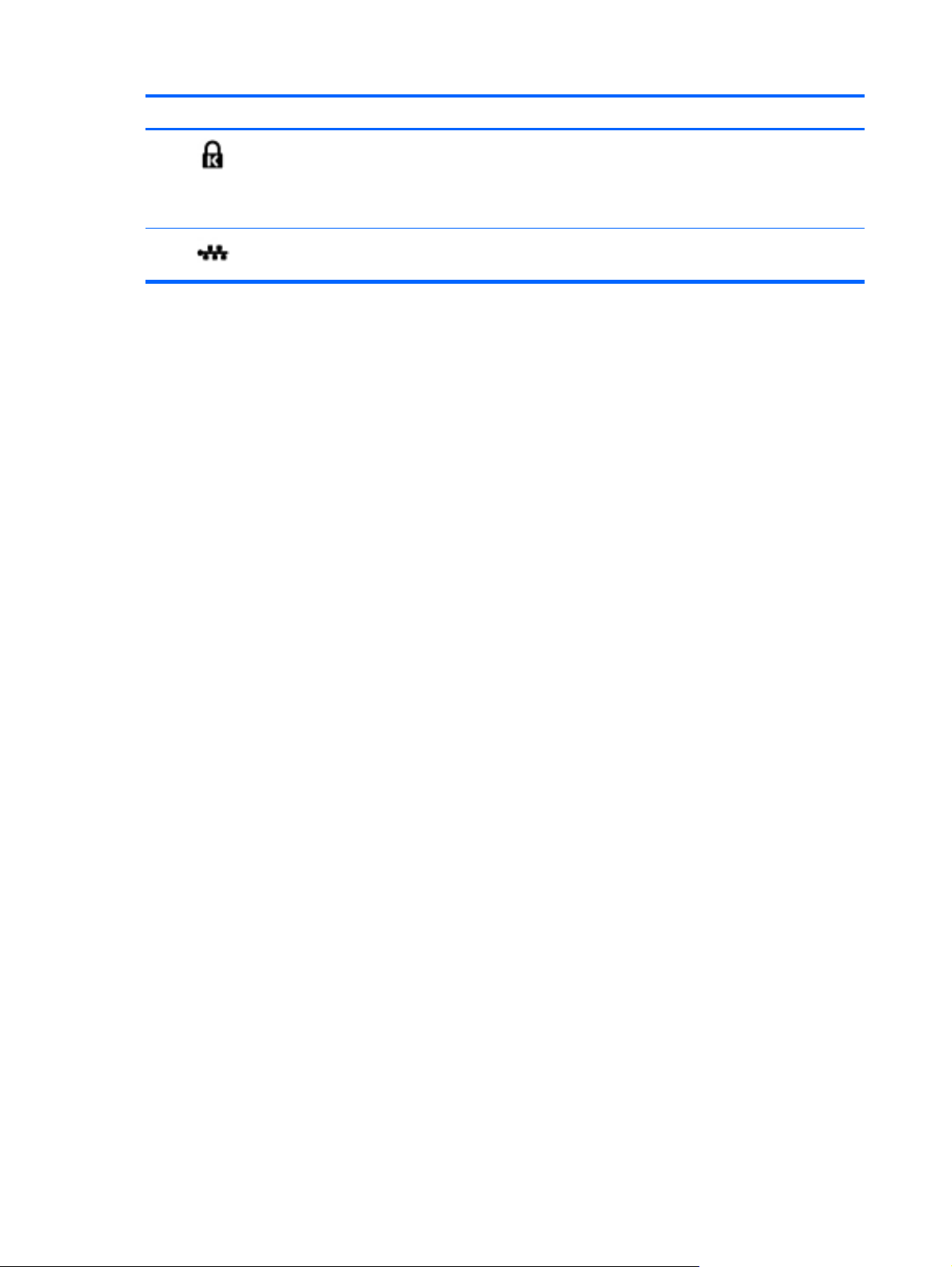
Componentă Descriere
(5)
(6)
Slot cablu de securitate Ataşează un cablu de securitate opţional la computer.
NOTĂ: Cablul de securitate este conceput pentru a
acţiona ca element de descurajare, dar nu poate împiedica
manevrarea greşită sau furtul computerului.
Mufă RJ-45 (reţea) Conectează un cablu de reţea.
10 Capitolul 2 Cunoaşterea computerului
Page 19
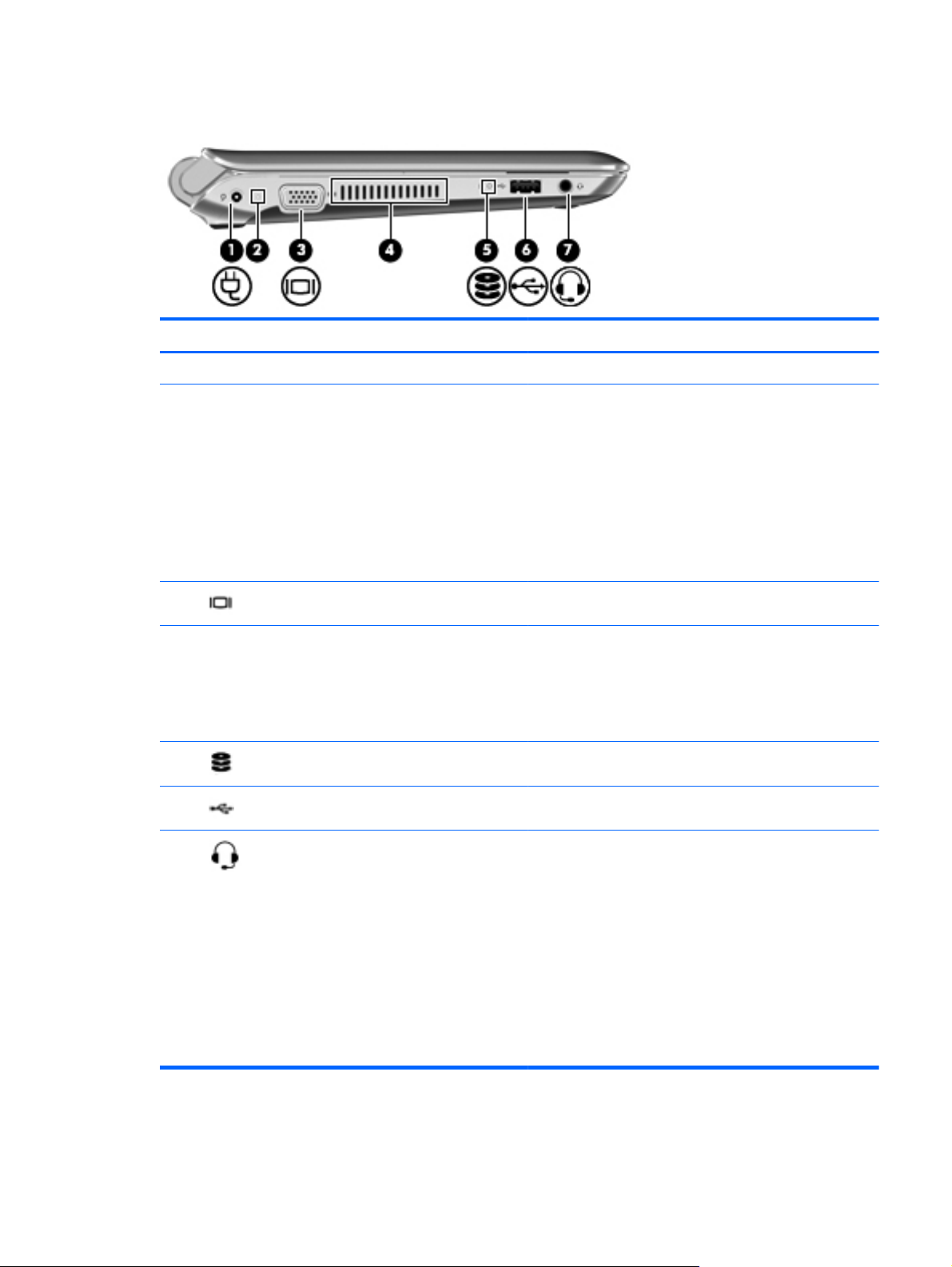
Partea stângă
Componentă Descriere
(1) Conector de alimentare Conectează un adaptor de c.a.
(2) Indicator luminos pentru acumulator
(3)
(4) Orificiu de ventilaţie Permite fluxului de aer să răcească componentele interne.
(5)
(6)
(7)
Port monitor extern Conectează un monitor VGA sau proiector extern
Indicator luminos pentru unitate Alb intermitent: Unitatea de disc este accesată.
Port USB Conectează un dispozitiv USB opţional.
Mufă ieşire audio (căşti)/mufă intrare audio
(microfon)
Stins: Computerul funcţionează alimentat de la
●
acumulator.
Alb intermitent: Acumulatorul a atins un nivel scăzut
●
sau critic de încărcare.
Chihlimbariu: Un acumulator se încarcă.
●
Alb: Computerul este conectat la o sursă de
●
alimentare externă şi acumulatorul este complet
încărcat.
NOTĂ: Ventilatorul computerului porneşte automat pentru
a răci componentele interne şi a împiedica supraîncălzirea.
Este normal ca ventilatorul intern să se oprească şi să
pornească în mod repetat în timpul funcţionării de rutină.
Conectează dispozitive opţionale precum difuzoare stereo
alimentate, căşti, căşti pastilă, căşti cu microfon sau un
sistem audio TV. De asemenea, conectează un microfon
opţional pentru căşti.
AVERTISMENT! Pentru a reduce riscul de vătămare,
reglaţi volumul înainte de a vă pune căştile, căştile pastilă
sau setul cască-microfon. Pentru informaţii suplimentare
despre siguranţă, consultaţi Notificări despre reglementări,
siguranţă şi mediu.
NOTĂ: Când un dispozitiv este conectat la mufă,
difuzoarele computerului sunt dezactivate.
Partea stângă
11
Page 20
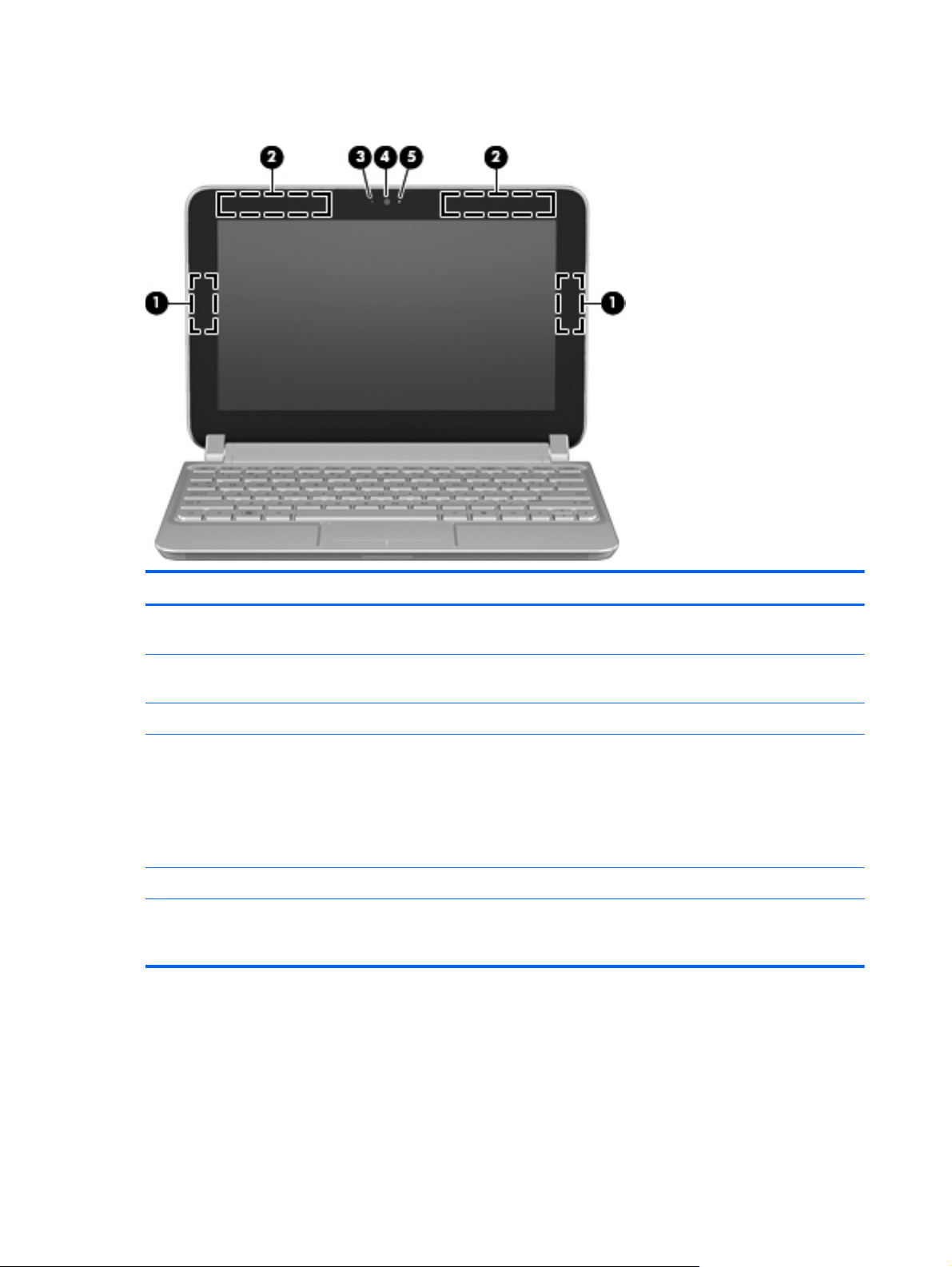
Afişajul
Componentă Descriere
(1) Antene WLAN (2)* Transmit şi recepţionează semnale wireless pentru
comunicarea cu reţele locale wireless (WLAN).
(2) Antene WWAN (2)* (numai la unele modele) Transmit şi recepţionează semnale wireless pentru
comunicarea cu reţele zonale wireless (WWAN).
(3) Microfon intern Înregistrează sunet.
(4) Cameră Web Înregistrează videoclipuri şi capturează imagini statice.
Pentru a utiliza camera Web, selectaţi Start > Toate
programele > HP Media Suite, apoi faceţi clic pe Camera
(Cameră). De asemenea, puteţi să faceţi clic pe pictograma HP
Media Suite din zona de notificare din extrema dreaptă a barei
de activităţi, apoi să selectaţi Camera (Cameră).
(5) Indicator luminos cameră Web Aprins: Camera Web este în uz.
*Antenele nu sunt vizibile din exteriorul computerului. Pentru o transmisie optimă, nu obstrucţionaţi zonele din imediata
apropiere a antenelor. Pentru a vedea notele de reglementare pentru comunicaţiile wireless, consultaţi secţiunea Notific
despre reglementări, siguranţă şi mediu care se aplică în ţara/regiunea dvs. Aceste note se găsesc în Ajutor şi Asistenţă.
ări
12 Capitolul 2 Cunoaşterea computerului
Page 21

Partea inferioară
Componentă Descriere
(1)
(2) Doc pentru acumulator Susţine acumulatorul.
(3)
Siguranţă de blocare a acumulatorului Blochează acumulatorul în docul pentru acumulator.
Dispozitiv de eliberare a acumulatorului Eliberează acumulatorul din docul pentru acumulator
Partea inferioară
13
Page 22

3 HP QuickWeb
Activarea aplicaţiei HP QuickWeb
●
Pornirea aplicaţiei HP QuickWeb
●
Identificarea barei de lansare QuickWeb
●
Configurarea reţelei
●
Pornirea sistemului de operare Microsoft Windows
●
Pornirea şi oprirea aplicaţiei HP QuickWeb
●
Prima dată când porniţi sistemul, după finalizarea procesului de configurare Windows, apare ecranul
de configurare QuickWeb. HP QuickWeb este un mediu instant opţional, separat de sistemul de
operare principal. QuickWeb vă permite să accesaţi următoarele aplicaţii fără a fi necesar ca mai întâi
să porniţi Windows:
Browser Web
●
Chat
●
Skype (numai la anumite modele)
●
e-mail pe Web
●
Calendar Web
●
player de muzică
●
vizualizator de fotografii
●
NOTĂ: Pentru informaţii suplimentare despre utilizarea aplicaţiei QuickWeb, consultaţi ajutorul
software-ului QuickWeb.
14 Capitolul 3 HP QuickWeb
Page 23

Activarea aplicaţiei HP QuickWeb
Urmaţi instrucţiunile de pe ecran pentru a activa QuickWeb. După ce aţi activat QuickWeb, apare
ecranul de reşedinţă QuickWeb când porniţi computerul.
NOTĂ: Pentru a porni sau opri HP QuickWeb, consultaţi secţiunea Pornirea şi oprirea aplicaţiei HP
QuickWeb, la pagina 22.
Activarea aplicaţiei HP QuickWeb
15
Page 24

Pornirea aplicaţiei HP QuickWeb
1. Porniţi computerul.
Apare ecranul de reşedinţă HP QuickWeb.
2. Faceţi clic pe o pictogramă din ecranul de reşedinţă QuickWeb pentru a lansa o aplicaţie.
NOTĂ: Când ecranul de reşedinţă HP QuickWeb apare pentru prima dată, acesta afişează un
cronometru automat deasupra pictogramei Pornire Windows. Dacă nu mişcaţi mouse-ul sau nu
apăsaţi o tastă timp de 15 secunde, computerul porneşte în Microsoft Windows. Pentru informaţii
suplimentare despre cronometrul QuickWeb şi modificarea setărilor cronometrului, consultaţi Ajutorul
software-ului HP QuickWeb.
16 Capitolul 3 HP QuickWeb
Page 25

Identificarea barei de lansare QuickWeb
Bara de lansare QuickWeb conţine pictograme de control ale aplicaţiei QuickWeb (1), pictograme ale
barei de lansare (2) şi pictograme de notificare (3).
Identificarea pictogramelor de control ale aplicaţiei QuickWeb
Pictogramă Funcţie
Lansează sistemul de operare Windows.
Închide computerul.
Revine la ecranul de reşedinţă QuickWeb.
Identificarea pictogramelor din bara de lansare QuickWeb
Pictogramă Funcţie
Lansează browserul Web. Puteţi să navigaţi şi să căutaţi pe Web, să deschideţi marcaje şi să creaţi
legături către site-urile Web preferate.
Lansează aplicaţia de conversaţii. Aplicaţia Chat este un program de mesagerie instantanee care vă
permite să conversaţi simultan cu prietenii.
Lansează Skype (numai la anumite modele). Aplicaţia Skype este un software de apelare prin Internet
preinstalat care vă permite să efectuaţi un apel pentru conferinţă sau o convorbire video. De asemenea,
puteţi să conversaţi cu una sau mai multe persoane în acelaşi timp.
Lansează aplicaţia de e-mail pe Web astfel încât să puteţi vizualiza e-mail-urile recente, să citiţi e-mail-urile
noi şi să configuraţi conturi de e-mail.
Lansează calendarul Web pentru a putea programa şi gestiona activităţile utilizând programul preferat de
calendar online.
Identificarea barei de lansare QuickWeb
17
Page 26

Pictogramă Funcţie
Lansează Playerul de muzică. Selectaţi şi redaţi muzică stocată pe unitatea de disc sau pe suporturi
externe. Acceptă formate .mp3, .aac (MPEG-4) şi de CD audio.
Lansează Vizualizatorul de fotografii. Răsfoiţi fotografiile stocate pe unitatea de disc sau pe o unitate
externă. Acceptă formate .jpg, .png, .gif, .tiff şi .raw (numai anumite formate .raw).
Identificarea pictogramelor de notificare QuickWeb
Pictogramă Funcţie
Când este introdusă o unitate USB, apare fereastra Manager de fişiere care conţine o pictogramă USB.
Faceţi clic pe pictograma USB pentru a deschide fereastra Manager fişiere. Faceţi clic dreapta pe
pictograma USB pentru a deschide un meniu de eliminare în siguranţă a dispozitivului.
Indică faptul că reţeaua este conectată. Faceţi clic pe pictograma de reţea pentru a deschide caseta de
dialog Reţea.
Indică faptul că reţeaua este deconectată.
Lansează caseta de dialog Control volum.
Lansează panoul Setări. Utilizaţi panoul Setări pentru a modifica următoarele setări QuickWeb:
Setare dată şi oră
●
Configurare conexiuni reţea
●
Gestionare setări de alimentare
●
Gestionare aplicaţii QuickWeb
●
Restabilire QuickWeb
●
18 Capitolul 3 HP QuickWeb
Page 27

Pictogramă Funcţie
Lansează caseta de dialog Comenzi de alimentare pentru a vedea informaţii despre capacitatea
acumulatorului:
Când computerul este conectat la sursa de c.a., apare pictograma cu un cablu de alimentare de c.a.
●
Când computerul funcţionează cu energie de la acumulator, pictograma apare numai ca un
●
acumulator.
Starea de încărcare este indicată de culoarea pictogramei acumulatorului:
Verde: încărcat
●
Galben: scăzut
●
Roşu: nivel critic
●
Lansează Ajutorul software-ului QuickWeb.
Identificarea barei de lansare QuickWeb
19
Page 28

Configurarea reţelei
Puteţi să configuraţi o conexiune wireless în QuickWeb utilizând instrumentul de configurare HP
QuickWeb.
NOTĂ: Tehnologia Bluetooth nu este acceptată în HP QuickWeb.
Pentru a accesa acest instrument:
1. Faceţi clic pe pictograma Setări din tava sistemului.
2. Selectaţi Reţea, apoi selectaţi caseta Activare Wi-Fi.
Pentru informaţii suplimentare referitoare la configurarea unei conexiuni wireless utilizând QuickWeb,
consultaţi Ajutorul software-ului.
20 Capitolul 3 HP QuickWeb
Page 29

Pornirea sistemului de operare Microsoft Windows
NOTĂ: Dacă aplicaţia QuickWeb a fost activată, acesta va porni de fiecare dată când porniţi
computerul. Pentru a porni Microsoft® Windows, trebuie să aşteptaţi până când cronometrul automat
ajunge la zero după 15 secunde sau să faceţi clic pe pictograma Pornire Windows din ecranul de
reşedinţă QuickWeb. Pentru informaţii suplimentare despre cronometrul QuickWeb şi modificarea
setărilor cronometrului, consultaţi Ajutorul software-ului HP QuickWeb.
1. Porniţi computerul.
Apare ecranul de reşedinţă HP QuickWeb.
2. Nu mişcaţi mouse-ul şi nu apăsaţi nicio tastă timp de 15 secunde, iar computerul porneşte în
Microsoft Windows.
-sau-
Faceţi clic pe pictograma Pornire Windows
aplicaţiei QuickWeb. Apare o casetă de dialog care vă întreabă dacă sigur doriţi să porniţi
Windows. Faceţi clic pe Da.
NOTĂ: Făcând clic pe Faceţi din Windows modul implicit de pornire din această casetă de
dialog, aplicaţia QuickWeb se opreşte. Pentru a porni QuickWeb, consultaţi
aplicaţiei HP QuickWeb, la pagina 22.
, din extrema stângă a ecranului de reşedinţă a
Pornirea şi oprirea
Pornirea sistemului de operare Microsoft Windows
21
Page 30

Pornirea şi oprirea aplicaţiei HP QuickWeb
1. Selectaţi Start > Toate programele > HP QuickWeb > Instrument configurare HP
QuickWeb.
Se afişează caseta de dialog QuickWeb.
2. Selectaţi fila Stare.
3. Selectaţi caseta de dialog Activare sau Dezactivare pentru a porni sau opri aplicaţia QuickWeb.
4. Faceţi clic pe OK.
22 Capitolul 3 HP QuickWeb
Page 31

4 Lucrul în reţea
Utilizarea unui furnizor de servicii de Internet (ISP)
●
Conectarea la o reţea wireless
●
NOTĂ: Caracteristicile hardware şi software de Internet variază în funcţie de modelul computerului
şi de amplasare.
Computerul poate să accepte unul sau ambele tipuri următoare de acces la Internet:
Wireless – Pentru acces la Internet mobil, puteţi utiliza o conexiune wireless. Consultaţi
●
Conectarea la o reţea WLAN existentă, la pagina 25 sau Configurarea unei noi reţele WLAN,
la pagina 25.
Prin cablu – Puteţi să accesaţi Internetul conectându-vă la o reţea prin cablu. Pentru informaţii
●
despre conectarea la o reţea prin cablu, consultaţi Ghidul de referinţă pentru computerul portabil
HP.
23
Page 32

Utilizarea unui furnizor de servicii de Internet (ISP)
Înainte de a vă putea conecta la Internet, trebuie să stabiliţi un cont ISP. Contactaţi un ISP local
pentru a achiziţiona servicii de Internet şi un modem. Furnizorul de servicii Internet vă va ajuta să
configuraţi modemul, să instalaţi un cablu de reţea pentru a conecta computerul cu comunicaţii
wireless la modem şi să testaţi serviciul de Internet.
NOTĂ: Furnizorul de servicii de Internet vă va atribui un ID şi o parolă de utilizator pentru a accesa
Internetul. Înregistraţi aceste informaţii şi păstraţi-le într-un loc sigur.
Caracteristicile următoare vă ajută să configuraţi un nou cont Internet sau să configuraţi computerul
să utilizeze un cont existent:
Oferte şi servicii Internet (disponibile în unele locaţii) – Acest utilitar vă ajută să vă
●
înregistraţi la un nou cont de Internet şi să vă configuraţi computerul pentru utilizarea unui cont
existent. Pentru a accesa acest utilitar, selectaţi Start > Toate programele > Servicii online >
Acces online.
Pictograme furnizate de ISP (disponibile în unele locaţii) – Aceste pictograme pot fi afişate
●
fie individual pe desktop-ul Windows, fie grupate într-un folder pe desktop numit Servicii online.
Pentru configurarea unui nou cont de Internet sau pentru configurarea computerului în vederea
utilizării unui cont existent, faceţi dublu clic pe o pictogramă, apoi urmaţi instrucţiunile de pe
ecran.
Expert Conectare la Internet din Windows – Puteţi utiliza expertul Conectare la Internet din
●
Windows pentru a vă conecta la Internet în oricare dintre aceste situaţii:
Aveţi deja un cont cu un ISP.
◦
Nu aveţi un cont de Internet şi doriţi să selectaţi un ISP din lista furnizată în cadrul
◦
expertului. (Lista de furnizori ISP nu este disponibilă în toate ţările/regiunile.)
Dacă aţi selectat un ISP care nu este cuprins în listă şi acesta v-a furnizat unele informaţii
◦
precum o anumită adresă IP şi setări POP3 şi SMTP.
Pentru a accesa expertul Conectare la Internet din Windows şi instrucţiuni privind utilizarea
expertului, selectaţi Start > Ajutor şi Asistenţă, apoi tastaţi expert Conectare la Internet în caseta
Căutare.
NOTĂ: Dacă în cadrul expertului vi se solicită să optaţi între activarea sau dezactivarea
paravanului de protecţie Windows, optaţi pentru activarea paravanului de protecţie.
Conectarea la o reţea wireless
Tehnologia wireless transferă datele prin unde radio în loc de fire. Computerul dvs. poate fi echipat cu
unul sau mai multe din următoarele dispozitive wireless:
Dispozitiv de reţea locală wireless (WLAN)
●
Modul HP de bandă largă mobilă, un dispozitiv de reţea zonală wireless (WWAN)
●
Dispozitiv Bluetooth
●
24 Capitolul 4 Lucrul în reţea
Page 33

Pentru informaţii suplimentare despre tehnologia wireless şi despre conectarea la o reţea wireless,
consultaţi Ghidul de referinţă pentru computerul portabil HP şi legăturile către site-uri Web, furnizate
în Ajutor şi Asistenţă.
Conectarea la o reţea WLAN existentă
1. Porniţi computerul.
2. Asiguraţi-vă că dispozitivul WLAN este pornit.
3. Faceţi clic pe pictograma de reţea din zona de notificare, aflată în extrema dreaptă a barei de
activităţi.
4. Selectaţi o reţea la care să vă conectaţi.
5. Faceţi clic pe Conectare.
6. Dacă este necesar, introduceţi cheia de securitate.
Configurarea unei noi reţele WLAN
Echipament necesar:
Un modem de bandă largă (DSL sau prin cablu) (1) şi un serviciu de Internet de mare viteză
●
achiziţionat de la un furnizor de servicii Internet (ISP)
Un ruter wireless (cumpărat separat) (2)
●
Noul computer wireless (3)
●
NOTĂ: Unele modemuri au un ruter wireless încorporat. Consultaţi furnizorul ISP pentru a
determina tipul de modem pe care îl aveţi.
Imaginea prezintă un exemplu de instalaţie completă de reţea wireless WLAN care este conectată la
Internet. Pe măsură ce această reţea se dezvoltă, pot fi conectate şi alte computere fără fir şi prin
cablu la reţea pentru a accesa Internetul.
Conectarea la o reţea wireless
25
Page 34

Configurarea unui ruter wireless
Pentru ajutor în configurarea unei reţele WLAN, consultaţi informaţiile furnizate de producătorul
ruterului sau de ISP.
Sistemul de operare Windows oferă de asemenea instrumente care să vă ajute să configuraţi reţeaua
wireless. Pentru a utiliza instrumentele Windows şi a configura reţeaua, selectaţi Start > Panou de
control > Reţea şi Internet > Centru reţea şi partajare > Configurare conexiune sau reţea nouă
> Configuraţi o reţea nouă. Apoi urmaţi instrucţiunile de pe ecran.
NOTĂ: Se recomandă să conectaţi iniţial noul computer cu comunicaţii wireless la ruter utilizând
cablul de reţea furnizat cu ruterul. Când computerul s-a conectat cu succes la Internet, puteţi să
deconectaţi cablul, apoi să accesaţi Internetul prin reţeaua wireless.
Protejarea reţelei WLAN
Când configuraţi o reţea WLAN sau accesaţi o reţea WLAN existentă, activaţi întotdeauna
caracteristicile de securitate pentru a vă proteja reţeaua împotriva accesului neautorizat.
Pentru informaţii despre protejarea reţelei WLAN, consultaţi Ghidul de referinţă pentru computerul
portabil HP.
26 Capitolul 4 Lucrul în reţea
Page 35

5Tastatura şi dispozitivele de indicare
Utilizarea tastaturii
●
Utilizarea dispozitivelor de indicare
●
27
Page 36

Utilizarea tastaturii
Identificarea comenzii rapide
O comandă rapidă este o combinaţie dintre tasta fn (1) şi tasta esc (2).
Tastă rapidă Descriere
Afişează informaţii despre componentele hardware ale sistemului şi despre numărul de versiune
fn+esc
BIOS al sistemului.
Identificarea tastelor de acţiune
Tastele de acţiune, situate în partea de sus a tastaturii, execută funcţii asociate specific.
Apăsaţi o tastă pentru a-i activa funcţia asociată.
Tastă de acţiune Descriere
f1 Deschide Ajutor şi Asistenţă
Ajutor şi Asistenţă furnizează îndrumare, răspunsuri la întrebări şi actualizări pentru produs.
f2 Reduce luminozitatea ecranului.
28 Capitolul 5 Tastatura şi dispozitivele de indicare
Page 37

Tastă de acţiune Descriere
f3 Creşte luminozitatea ecranului.
f4 Comută imaginea ecranului între dispozitivele de afişare conectate la sistem. De exemplu, dacă un
monitor, este conectat la computer, f4 alternează imaginea ecranului de pe afişajul computerului pe
afişajul monitorului, apoi simultan atât pe computer cât şi pe monitor.
Majoritatea monitoarelor externe primesc informaţii video de la computer utilizând standardul video
extern VGA. Tasta de acţiune f4 poate, de asemenea, să alterneze imagini pe alte dispozitive care
primesc informaţii video de la computer.
f5 Redă piesa anterioară de pe un CD audio sau secţiunea anterioară de pe un DVD.
f6 Redă, întrerupe sau reia un CD audio sau un DVD.
f7 Opreşte redarea audio sau video a unui CD sau DVD.
f8 Redă piesa următoare de pe un CD audio sau secţiunea următoare de pe un DVD.
f9 Reduce volumul difuzorului.
f10 Măreşte volumul difuzorului.
f11 Anulează sau restabileşte sunetul difuzorului.
f12 Activează sau dezactivează caracteristica wireless.
Utilizarea tastelor
Computerul acceptă o tastatură numerică opţională sau o tastatură externă opţională care include o
tastatură numerică.
NOTĂ: Această tastă nu stabileşte o conexiune wireless. Pentru a stabili o conexiune wireless,
trebuie configurată o reţea wireless.
Utilizarea tastaturii
29
Page 38

Utilizarea dispozitivelor de indicare
NOTĂ: Pe lângă dispozitivele de indicare incluse cu computerul, puteţi să utilizaţi un mouse USB
extern (achiziţionat separat) conectându-l la unul din porturile USB de pe computer.
Setarea preferinţelor pentru dispozitivul de indicare
Utilizaţi Mouse Properties (Proprietăţi mouse) din Windows® pentru a particulariza setările pentru
dispozitive de indicare, precum configuraţia butoanelor, viteza de clic şi opţiunile pentru indicator.
Pentru a accesa Proprietăţi mouse, selectaţi Start >>Dispozitive şi imprimante. Apoi faceţi clic
dreapta pe dispozitivul care reprezintă computerul dvs. şi selectaţi Setări mouse.
Utilizarea zonei de atingere
Pentru a deplasa indicatorul, glisaţi un deget pe zona de atingere, în direcţia în care doriţi să se
deplaseze indicatorul. Utilizaţi butoanele din stânga şi din dreapta zonei de atingere ca şi cum ar fi
butoanele unui mouse extern.
Activarea şi dezactivarea zonei de atingere
Pentru a activa sau dezactiva zona de atingere, atingeţi rapid de două ori indicatorul luminos al zonei
de atingere.
NOTĂ: Când zona de atingere este activată, ledul zonei de atingere este stins.
Navigarea
Pentru a deplasa indicatorul, glisaţi un deget pe zona de atingere, în direcţia în care doriţi să se
deplaseze indicatorul.
30 Capitolul 5 Tastatura şi dispozitivele de indicare
Page 39

Utilizarea dispozitivelor de indicare
31
Page 40

Selectarea
Utilizaţi butoanele zonei de atingere stânga şi dreapta ca şi butoanele corespunzătoare ale unui
mouse extern.
Utilizarea gesturilor pe zona de atingere
Zona de atingere acceptă diverse gesturi de atingere. Pentru a utiliza gesturile pe zona de atingere,
aşezaţi simultan două degete pe zona de atingere.
Pentru a activa sau dezactiva gesturile:
1.
Faceţi dublu clic pe pictograma Synaptics
barei de activităţi, apoi faceţi clic pe fila Setări dispozitiv.
2. Selectaţi dispozitivul, apoi faceţi clic pe Setări.
3. Selectaţi gestul pe care doriţi să-l activaţi sau să-l dezactivaţi.
4. Faceţi clic pe Se aplică, apoi faceţi clic pe OK.
NOTĂ: De asemenea, computerul acceptă şi caracteristici suplimentare pentru zona de atingere.
Pentru a vizualiza şi activa aceste caracteristici, faceţi clic pe pictograma Synaptics din zona de
notificare, în extrema dreaptă a barei de activităţi. Faceţi clic pe Proprietăţi dispozitiv indicare, apoi
faceţi clic pe fila Setări dispozitiv. Selectaţi dispozitivul, apoi faceţi clic pe Setări.
din zona de notificare, în extrema dreaptă a
32 Capitolul 5 Tastatura şi dispozitivele de indicare
Page 41

Derularea
Derularea este utilă pentru deplasarea în sus şi în jos sau lateral într-o pagină sau într-o imagine.
Pentru a derula, aşezaţi două degete uşor depărtate pe zona de atingere, apoi glisaţi-le în cadrul
zonei de atingere într-o mişcare în sus, în jos, la stânga sau la dreapta.
NOTĂ: Viteza de derulare este controlată de viteza degetelor.
Prindere/transfocare
Prinderea vă permite să măriţi sau să micşoraţi imagini sau text.
Măriţi aşezând două degete lipite unul de altul pe zona de atingere, apoi îndepărtaţi-le.
●
Micşoraţi aşezând două degete depărtate pe zona de atingere, apoi apropiaţi-le.
●
Utilizarea dispozitivelor de indicare
33
Page 42

Rotirea
Rotirea vă permite să rotiţi elemente precum fotografiile. Pentru a roti, aşezaţi arătătorul de la mâna
stângă în zona de atingere. Deplasaţi arătătorul de la mâna dreaptă în jurul degetului fixat, din poziţia
orei 12 de la ceasornic până la ora 3. Pentru a roti în sens invers, deplasaţi arătătorul de la mâna
dreaptă din poziţia orei 3 în poziţia orei 12.
NOTĂ: Rotirea trebuie făcută în suprafaţa zonei de atingere.
NOTĂ: Setarea din fabrică pentru rotirea prin gesturi este Oprit.
34 Capitolul 5 Tastatura şi dispozitivele de indicare
Page 43

6Întreţinerea
Înlocuirea acumulatorului
●
Scoaterea sau punerea la loc a capacului posterior
●
Înlocuirea unităţii de disc
●
Înlocuirea modulului de memorie
●
Actualizarea programelor şi driverelor
●
Îngrijirea de rutină
●
35
Page 44

Înlocuirea acumulatorului
Introducerea acumulatorului
Pentru a introduce acumulatorul:
1. Salvaţi lucrul şi opriţi computerul.
2. Deconectaţi toate dispozitivele externe conectate la computer.
3. Deconectaţi cablul de alimentare de la priza de c.a.
4. Cu afişajul închis, aşezaţi computerul cu faţa în jos pe o suprafaţă plană, cu docul pentru
acumulator îndreptat spre dvs.
5. Introduceţi acumulatorul (1) în docul pentru acumulator până când dispozitivul de eliberare a
acumulatorului (2) face clic.
6. Glisaţi siguranţa de blocare a acumulatorului (3) spre dreapta pentru a bloca acumulatorul în
docul pentru acumulator.
Scoaterea acumulatorului
Pentru a scoate acumulatorul:
ATENŢIE: Scoaterea unui acumulator care este singura sursă de alimentare pentru computer poate
cauza pierderea informaţiilor. Pentru a împiedica pierderea informaţiilor, salvaţi lucrul şi iniţiaţi starea
Hibernare sau opriţi computerul din Windows înainte de a scoate acumulatorul.
1. Salvaţi lucrul şi opriţi computerul.
2. Deconectaţi toate dispozitivele externe conectate la computer.
3. Deconectaţi cablul de alimentare de la priza de c.a.
36 Capitolul 6 Întreţinerea
Page 45

4. Cu afişajul închis, aşezaţi computerul cu faţa în jos pe o suprafaţă plană, cu docul pentru
acumulator îndreptat spre dvs.
5. Glisaţi siguranţa de blocare a acumulatorului (1) spre interior pentru a bloca acumulatorul.
NOTĂ: Puteţi să identificaţi când siguranţa de blocare a acumulatorului este deblocată prin
pictograma roşie care apare în siguranţă.
6. Glisaţi şi ţineţi siguranţa de blocare a acumulatorului (2) când scoateţi acumulatorul (3) din docul
pentru acumulator.
Înlocuirea acumulatorului
37
Page 46

Scoaterea sau punerea la loc a capacului posterior
ATENŢIE: Pentru a preveni pierderea informaţiilor sau lipsa de răspuns a sistemului:
Salvaţi lucrul şi opriţi computerul înainte de a adăuga sau înlocui un modul de memorie, o unitate de
disc sau un modul SIM.
Dacă nu sunteţi sigur că computerul este oprit sau în Hibernare, porniţi-l apăsând pe butonul de
alimentare. Apoi opriţi computerul prin sistemul de operare.
Scoaterea capacului posterior
Scoateţi capacul posterior pentru a permite accesul la slotul pentru module de memorie, la unitatea
de disc, la slotul de introducere a cartelei SIM, la eticheta de reglementare şi la alte componente.
Pentru a scoate capacul posterior:
1. Scoateţi acumulatorul (1) (consultaţi
2. Glisaţi butonul de eliberare (2) spre interior pentru a elibera capacul posterior.
3. Ridicaţi marginea de jos (3) a capacului posterior, apoi scoateţi-l de la computer (4).
Punerea capacului posterior la loc
Scoaterea acumulatorului, la pagina 36).
Puneţi la loc capacul posterior după ce aţi accesat slotul pentru module de memorie, unitatea de disc,
slotul de introducere a cartelei SIM, eticheta de reglementare şi alte componente.
Pentru a pune la loc capacul posterior:
1. Introduceţi cele 4 urechi de pe marginea frontală a capacului posterior în cele 4 sloturi din bază
(1).
2. Rotiţi marginea posterioară (2) a capacului posterior spre dvs., apoi apăsaţi-l ferm până când se
fixează pe poziţie.
38 Capitolul 6 Întreţinerea
Page 47

3. Introduceţi acumulatorul (3) (consultaţi Introducerea acumulatorului, la pagina 36).
Scoaterea sau punerea la loc a capacului posterior
39
Page 48

Înlocuirea unităţii de disc
Scoaterea unităţii de disc
1. Salvaţi lucrul şi opriţi computerul.
2. Deconectaţi toate dispozitivele externe conectate la computer.
3. Deconectaţi cablul de alimentare de la priza de c.a.
4. Scoateţi acumulatorul (consultaţi
5. Scoateţi capacul posterior (consultaţi
6. Apucaţi proeminenţa de la conectorul cablului unităţii de disc (1) şi ridicaţi-o pentru a deconecta
cablul unităţii de disc de la placa de sistem.
7. Scoateţi cu atenţie cablul unităţii de disc de la canalul de direcţionare a cablurilor.
8. Scoateţi cele 3 şuruburi de la unitatea de disc (2).
9. Apucaţi proeminenţa de la unitatea de disc, apoi ridicaţi unitatea de disc (3) în afara docului
pentru unitate de disc.
Scoaterea acumulatorului, la pagina 36).
Scoaterea capacului posterior, la pagina 38).
Instalarea unei unităţi de disc
1. Apucaţi proeminenţa de la unitatea de disc, apoi coborâţi unitatea de disc în docul pentru unitate
de disc (1).
2. Puneţi la loc cele 3 şuruburi de la unitatea de disc (2).
3. Introduceţi cablul unităţii de disc în canalul de direcţionare a cablurilor.
40 Capitolul 6 Întreţinerea
Page 49

4. Apucaţi proeminenţa de la conectorul cablului unităţii de disc (3), apoi apăsaţi cu atenţie
conectorul cablului unităţii de disc pe placa de sistem până când se fixează pe poziţie.
5. Puneţi la loc capacul posterior (consultaţi Punerea capacului posterior la loc, la pagina 38).
6. Puneţi la loc acumulatorul (consultaţi
7. Reconectaţi alimentarea externă şi dispozitivele externe.
8. Porniţi computerul.
Introducerea acumulatorului, la pagina 36).
Înlocuirea modulului de memorie
Computerul are un slot de modul de memorie. Pentru capacitatea de memorie a computerului se
poate face upgrade prin înlocuirea modulului de memorie existent din slotul de modul de memorie.
AVERTISMENT! Pentru a reduce riscul de şocuri electrice şi de deteriorare a echipamentului,
deconectaţi cablul de alimentare şi scoateţi toţi acumulatorii înainte de a instala un modul de
memorie.
ATENŢIE: Descărcarea electrostatică (Electrostatic discharge - ESD) poate deteriora componentele
electronice. Înainte de începerea oricărei proceduri, asiguraţi-vă că aţi descărcat electricitatea
electrostatică atingând un obiect metalic împământat.
Pentru a înlocui un modul de memorie:
1. Scoateţi acumulatorul (consultaţi
2. Scoateţi capacul posterior (consultaţi
Scoaterea acumulatorului, la pagina 36).
Scoaterea capacului posterior, la pagina 38).
3. Scoateţi modulul de memorie existent:
a. Trageţi în afară clemele de fixare (1) de pe fiecare parte a modulului de memorie.
Modulul de memorie se înclină în sus.
Înlocuirea modulului de memorie
41
Page 50

b. Apucaţi marginile modulului de memorie (2), apoi trageţi uşor în afară modulul de memorie
din slotul pentru modulul de memorie.
ATENŢIE: Pentru a preveni deteriorarea modulului de memorie, ţineţi modulul de
memorie numai de margini. Nu atingeţi componentele de pe modulul de memorie.
c. Pentru a proteja un modul de memorie după scoatere, aşezaţi-l într-un container protejat
electrostatic.
4. Introduceţi un nou modul de memorie.
ATENŢIE: Pentru a preveni deteriorarea modulului de memorie, ţineţi modulul de memorie
numai de margini. Nu atingeţi componentele de pe modulul de memorie.
a. Aliniaţi marginile cu orificii (1) ale modulului de memorie cu o placă de pe slotul modulului
de memorie.
b. Cu modulul de memorie în unghi de 45 de grade faţă de suprafaţa compartimentului de
memorie, apăsaţi modulul (2) în slotul modului de memorie până când este fixat.
42 Capitolul 6 Întreţinerea
Page 51

c. Apăsaţi uşor modulul de memorie (3), aplicând presiune deopotrivă pe marginile din
dreapta şi din stânga ale modulului de memorie, până când clemele de reţinere se fixează
în poziţie.
ATENŢIE: Pentru a împiedica deteriorarea modulului de memorie, aveţi grijă să nu îndoiţi
modulul de memorie.
5. Puneţi la loc capacul posterior (consultaţi Punerea capacului posterior la loc, la pagina 38).
6. Puneţi la loc acumulatorul (consultaţi
Introducerea acumulatorului, la pagina 36).
7. Reconectaţi alimentarea externă şi dispozitivele externe.
8. Porniţi computerul.
Înlocuirea modulului de memorie
43
Page 52

Actualizarea programelor şi driverelor
HP vă recomandă să actualizaţi programele şi driverele în mod regulat cu cele mai recente versiuni.
Mergeţi la
puteţi înregistra pentru a primi notificări despre actualizările automate, când acestea sunt disponibile.
http://www.hp.com/support pentru a descărca cele mai recente versiuni. De asemenea, vă
Îngrijirea de rutină
Curăţarea afişajului
ATENŢIE: Pentru a împiedica deteriorarea permanentă a computerului, nu pulverizaţi niciodată
apă, fluide de curăţare sau substanţe chimice pe afişaj.
Pentru a îndepărta petele şi scamele, curăţaţi frecvent afişajul cu o cârpă moale, umedă şi fără
scame. Dacă ecranul necesită o curăţare suplimentară, utilizaţi lavete antistatice umede sau o soluţie
antistatică de curăţat ecrane.
Curăţarea zonei de atingere şi a tastaturii
Murdăria şi grăsimea de pe zona de atingere pot determina ca indicatorul să sară în jurul ecranului.
Pentru a evita acest fenomen, curăţaţi zona de atingere cu o cârpă umedă şi spălaţi-vă frecvent pe
mâini când utilizaţi computerul.
AVERTISMENT! Pentru a reduce riscul de şocuri electrice sau de deteriorare a componentelor
interne, nu utilizaţi un aspirator pentru a curăţa tastatura. Un aspirator poate depozita impurităţi
menajere pe suprafaţa tastaturii.
Curăţaţi tastatura în mod regulat pentru a împiedica lipirea tastelor şi pentru a îndepărta praful,
scamele şi particulele care pot rămâne sub taste. Un rezervor de aer comprimat cu extensie tubulară
poate sufla aer în jurul şi dedesubtul tastelor, cu scopul de a desprinde şi îndepărta impurităţile.
44 Capitolul 6 Întreţinerea
Page 53

7 Copiere de rezervă şi recuperare
Discurile de recuperare
●
Efectuarea unei recuperări de sistem
●
Copierea de rezervă a informaţiilor
●
Calitatea recuperării după defectarea unui sistem depinde de calitatea celei mai recente copii de
rezervă. HP recomandă să creaţi discuri de recuperare imediat după configurarea software-ului. Pe
măsură ce adăugaţi software nou şi fişiere de date, trebuie să continuaţi să faceţi copii de rezervă ale
sistemului în mod regulat pentru a menţine o copie de rezervă actualizată rezonabil.
Instrumentele furnizate de sistemul de operare şi de software-ul HP Recovery Manager au scopul de
a vă ajuta la următoarele activităţi de păstrare în siguranţă a informaţiilor şi de restaurare a acestora
în cazul unei erori de computer:
Crearea unui set de discuri de recuperare (caracteristica software Recovery Manager).
●
Copierea de rezervă a informaţiilor
●
Crearea punctelor de restaurare a sistemului
●
Recuperarea unui program sau a unui driver
●
Efectuarea unei recuperări complete de sistem (de pe partiţie sau de pe discurile de recuperare)
●
NOTĂ: Dacă computerul nu are o partiţie, au fost incluse discuri de recuperare. Utilizaţi aceste
discuri pentru a recupera sistemul de operare şi software-ul. Pentru a verifica prezenţa unei
partiţii de recuperare, faceţi clic pe Start, faceţi clic cu butonul din dreapta al mouse-ului pe
Computer, faceţi clic pe Gestionare, apoi faceţi clic pe Gestionare disc. Dacă partiţia este
prezentă, o unitate HP Recovery este menţionată în fereastră.
Discurile de recuperare
HP vă recomandă să creaţi discuri de recuperare pentru a fi sigur că puteţi restaura computerul la
starea originală din fabrică dacă unitatea de disc se defectează sau dacă, din orice motiv nu puteţi să
recuperaţi utilizând instrumentele partiţiei de recuperare. Creaţi aceste discuri după prima configurare
a computerului.
Manipulaţi cu grijă aceste discuri şi păstraţi-le într-un loc sigur. Software-ul permite crearea unui
singur set de discuri de recuperare.
Discurile de recuperare
45
Page 54

NOTĂ: Puteţi să utilizaţi o unitate de disc optic externă opţională (achiziţionată separat) pentru a
crea discuri de recuperare sau puteţi să achiziţionaţi discuri de recuperare pentru computer de pe
site-ul Web HP. Dacă utilizaţi o unitate optică externă, aceasta trebuie conectată direct la un port
USB de pe computer, nu la un port USB de pe un dispozitiv extern, precum un hub USB.
Indicaţii:
Cumpăraţi discuri DVD-R, DVD+R sau CD-R de înaltă calitate. DVD-urile au o capacitare de
●
stocare mult mai mare decât CD-urile. Dacă utilizaţi CD-uri, vor fi necesare până la 20 de
discuri, în timp ce în cazul DVD-urilor vor fi necesare doar câteva.
NOTĂ: Discurile citire-scriere, precum discurile CD-RW, DVD±RW şi DVD±RW cu strat dublu,
nu sunt compatibile cu software-ul Recovery Manager.
În timpul acestui proces, computerul trebuie conectat la sursa de c.a.
●
Pentru un computer se poate crea un singur set de discuri de recuperare.
●
Numerotaţi fiecare disc înainte să îl introduceţi unitatea optică.
●
Dacă este necesar, aveţi posibilitatea să ieşiţi din program înainte de a finaliza crearea discurilor
●
de recuperare. La următoarea deschidere a programului Recovery Manager, vi se va solicita să
continuaţi procesul de creare a discurilor.
Pentru a crea un set de discuri de recuperare:
1. Selectaţi Start > Toate programele > Recovery Manager > Recovery Disc Creation (Creare
disc de recuperare).
2. Urmaţi instrucţiunile de pe ecran.
Efectuarea unei recuperări de sistem
Software-ul Recovery Manager vă permite să reparaţi sau să restauraţi computerul la starea originală
din fabrică. Recovery Manager lucrează de pe discuri de recuperare sau dintr-o partiţie de recuperare
dedicată (numai la anumite modele) de pe unitatea de disc.
Reţineţi următoarele când efectuaţi o recuperare de sistem:
Aveţi posibilitatea să recuperaţi numai fişierele cărora le-aţi făcut anterior copii de rezervă. HP
●
recomandă să utilizaţi HP Recovery Manager pentru a crea un set de discuri de recuperare (o
copie de rezervă a întregii unităţi de disc) de îndată ce configuraţi computerul.
Windows are încorporate propriile sale caracteristici de reparare, precum Restaurare sistem.
●
Dacă încă nu aţi încercat aceste caracteristici, încercaţi-le înainte de a utiliza Recovery
Manager.
Recovery Manager recuperează numai software-ul care a fost preinstalat din fabrică. Software-
●
ul care nu este furnizat împreună cu acest computer trebuie să fie descărcat de pe site-ul Web
al producătorului sau reinstalat de pe discul furnizat de producător.
46 Capitolul 7 Copiere de rezervă
şi recuperare
Page 55

Recuperarea utilizând partiţia de recuperare dedicată
La unele modele, puteţi efectua o recuperare de pe partiţia unităţii de disc, făcând clic pe Start sau
apăsând tasta f11. Acest tip de recuperare readuce computerul la starea sa din fabrică fără a utiliza
discurile de recuperare.
Pentru a restaura computerul din partiţie, urmaţi aceşti paşi:
1. Accesaţi Recovery Manager în oricare din următoarele moduri:
Selectaţi Start > Toate programele > Recovery Manager > Recovery Manager.
●
– sau –
Porniţi sau reporniţi computerul, apoi apăsaţi esc în timp ce mesajul „Press the ESC key for
●
Startup Menu” (Apăsaţi tasta ESC pentru meniul de pornire) este afişat în partea de jos a
ecranului. Apoi, apăsaţi f11 în timp ce mesajul „F11 (HP Recovery)” (F11 (Recuperare HP))
apare pe ecran.
2. Faceţi clic pe System Recovery în fereastra Recovery Manager.
3. Urmaţi instrucţiunile de pe ecran.
Recuperarea utilizând discuri de recuperare
1. Dacă este posibil, faceţi copii de rezervă pentru toate fişierele personale.
2. Introduceţi primul disc de recuperare într-o unitate optică externă opţională, apoi reporniţi
computerul.
3. Urmaţi instrucţiunile de pe ecran.
Copierea de rezervă a informaţiilor
Trebuie să faceţi copii de rezervă ale fişierelor din computer conform unui program periodic pentru a
avea în orice moment o copie de rezervă actualizată. Puteţi face copii de rezervă ale informaţiilor pe
o unitatea de disc externă opţională, pe o unitate din reţea sau pe discuri. Faceţi copii de rezervă ale
sistemului în următoarele momente:
În momente programate regulat
●
NOTĂ: Setaţi mementouri care să vă amintească periodic de copierea de rezervă a
informaţiilor.
Înainte de repararea sau restaurarea computerului
●
Înainte de a efectua adăugări sau modificări la software sau hardware
●
Copierea de rezervă a informaţiilor
47
Page 56

Indicaţii:
Creaţi puncte de restaurare a sistemului utilizând caracteristica Restaurare sistem din
●
Windows® şi copiaţi-le periodic pe un disc optic sau pe o unitate externă de disc. Pentru
informaţii suplimentare despre utilizarea punctelor de restaurare a sistemului, consultaţi
Utilizarea punctelor de restaurare a sistemului, la pagina 49.
Stocaţi fişierele personale în biblioteca Documente şi efectuaţi periodic copieri de rezervă ale
●
acestui folder.
Salvaţi setările particularizate într-o fereastră, bară de instrumente sau bară de meniu preluând
●
o captură de ecran a setărilor. Captura de ecran poate fi un economizor de timp dacă trebuie să
resetaţi preferinţele.
Utilizarea aplicaţiei Copiere de rezervă şi restaurare din Windows
Funcţia Copiere de rezervă şi restaurare din Windows vă permite să faceţi copii de rezervă ale
fişierelor sau să faceţi copii de rezervă a întregii imagini a computerului.
Indicaţii:
Înainte de a începe procesul de copiere de rezervă, asiguraţi-vă că este conectat computerul la
●
sursa de c.a.
Aşteptaţi un timp suficient pentru a se finaliza procesul de copiere de rezervă. În funcţie de
●
dimensiunile fişierului, poate dura mai mult de o oră.
Pentru a crea o copie de rezervă:
1. Selectaţi Start > Panou de control > Sistem şi securitate > Copiere de rezervă şi
restaurare.
2. Pentru a programa şi crea o copie de rezervă, urmaţi instrucţiunile de pe ecran.
NOTĂ: Windows® include caracteristica Control cont utilizator, pentru a îmbunătăţi securitatea
computerului. Este posibil să vi se solicite permisiunea sau parola pentru activităţi precum instalarea
software-ului, executarea utilitarelor sau modificarea setărilor din Windows. Pentru informaţii
suplimentare, consultaţi Ajutor şi Asistenţă.
48 Capitolul 7 Copiere de rezervă şi recuperare
Page 57

Utilizarea punctelor de restaurare a sistemului
Un punct de restaurare a sistemului vă permite să salvaţi şi să denumiţi un instantaneu al unităţii de
disc la un anumit moment. Apoi aveţi posibilitatea să recuperaţi sistemul la starea din acel moment,
dacă doriţi să revocaţi modificările ulterioare.
NOTĂ: Recuperarea la un punct de restaurare anterior nu afectează fişierele de date salvate sau
mesajele de e-mail create după ultimul punct de restaurare.
De asemenea, aveţi posibilitatea să creaţi puncte de restaurare suplimentare, pentru a asigura o
protecţie sporită fişierelor şi setărilor.
Când trebuie create puncte de restaurare
Înainte să adăugaţi sau să modificaţi substanţial software sau hardware
●
Periodic, în orice moment în care computerul funcţionează optim
●
NOTĂ: Dacă reveniţi la un punct de restaurare şi după aceea vă răzgândiţi, aveţi posibilitatea să
anulaţi restaurarea.
Creaţi un punct de restaurare a sistemului
1. Selectaţi Start > Panou de control > Sistem şi securitate > Sistem.
2. În panoul din stânga, faceţi clic pe Protecţie sistem.
3. Faceţi clic pe fila Protecţie sistem.
4. Urmaţi instrucţiunile de pe ecran.
Restaurarea la o dată şi oră anterioare
Pentru a reveni la un punct de restaurare (creat la o dată şi oră anterioare), când computerul
funcţiona optim, urmaţi aceşti paşi:
1. Selectaţi Start > Panou de control > Sistem şi securitate > Sistem.
2. În panoul din stânga, faceţi clic pe Protecţie sistem.
3. Faceţi clic pe fila Protecţie sistem.
4. Faceţi clic pe Restaurare sistem.
5. Urmaţi instrucţiunile de pe ecran.
Copierea de rezervă a informaţiilor
49
Page 58

8 Asistenţa pentru clienţi
Contactarea asistenţei pentru clienţi
●
Etichete
●
50 Capitolul 8 Asistenţa pentru clienţi
Page 59

Contactarea asistenţei pentru clienţi
Dacă informaţiile furnizate în acest ghid al utilizatorului, din Ghidul de referinţă pentru computerul
portabil HP sau din Ajutor şi Asistenţă nu a rezolvat întrebarea dvs., puteţi să contactaţi Asistenţă
pentru clienţi HP la:
http://www.hp.com/go/contactHP
NOTĂ: Pentru asistenţă în întreaga lume, faceţi clic pe Contact HP worldwide (Contactare HP
oriunde în lume) din partea stângă a paginii sau accesaţi
wwcontact_us.html.
Aici puteţi să:
Discutaţi online cu un tehnician de la HP.
●
NOTĂ: Când chat-ul de asistenţă tehnică nu este disponibil într-o anumită limbă, este
disponibil în engleză.
Trimiteţi un e-mail la serviciul HP de asistenţă pentru clienţi.
●
Găsiţi numerele de telefon valabile în întreaga lume pentru serviciul HP de asistenţă pentru
●
clienţi.
Localizaţi un centru de servicii HP.
●
http://welcome.hp.com/country/us/en/
Contactarea asistenţei pentru clienţi
51
Page 60

Etichete
Etichetele aplicate pe computer furnizează informaţii care vă pot fi necesare când depanaţi
problemele de sistem sau când călătoriţi în străinătate cu computerul:
●
Etichetă cu numărul de serie – Oferă informaţii importante, inclusiv următoarele:
Componentă
(1) Numele produsului
(2) Numărul de serie (n/s)
(3) Codul componentei/Codul produsului (n/p)
(4) Perioada de garanţie
(5) Descrierea modelului
Este recomandat să aveţi disponibile aceste informaţii când contactaţi asistenţa tehnică.
Eticheta cu numărul de serie este aplicată pe partea inferioară a computerului.
Certificatul de autenticitate Microsoft® – Conţine cheia de produs pentru Windows. Cheia de
●
produs vă poate fi necesară pentru a actualiza sau a depana sistemul de operare. Certificatul de
autenticitate Microsoft este situat în partea inferioară a computerului.
Eticheta de reglementare – Furnizează informaţii despre reglementări privind computerul.
●
Eticheta de reglementare este aplicată în interiorul docului pentru acumulator.
Etichete de certificare pentru comunicaţii wireless (numai la anumite modele) – Furnizează
●
informaţii despre dispozitive opţionale wireless şi despre marcajele de aprobare ale unor ţări/
regiuni în care dispozitivele au fost aprobate pentru utilizare. Dacă modelul de computer include
unul sau mai multe dispozitive wireless, cu computerul sunt incluse una sau mai multe etichete
de certificare. Aceste informaţii vă pot fi necesare când efectuaţi o călătorie în străinătate.
Etichetele de certificare wireless sunt aplicate pe partea inferioară a computerului.
Eticheta SIM (modul de identificare a abonatului) (numai la anumite modele) – Conţine
●
identificatorul ICCID (Integrated Circuit Card Identifier) al cartelei SIM. Această etichetă este
situată în interiorul docului pentru acumulator.
Eticheta cu num
●
ărul de serie pentru modulul de bandă largă mobilă HP (numai la anumite
modele) – Furnizează numărul de serie al modulului de bandă largă mobilă HP. Această
etichetă este situată în interiorul docului pentru acumulator.
52 Capitolul 8 Asistenţa pentru clienţi
Page 61

9 Specificaţii
Putere de intrare
●
Mediu de funcţionare
●
53
Page 62

Putere de intrare
Informaţiile despre alimentare din această secţiune pot fi utile atunci când intenţionaţi să călătoriţi în
străinătate cu computerul.
Computerul funcţionează cu curent continuu, care poate fi furnizat de un adaptor de curent alternativ
sau de o sursă de alimentare cu curent continuu. Sursa de alimentare de c.a. trebuie să aibă
tensiunea nominală de 100 – 240 V, 50 – 60 Hz. Deşi computerul poate fi alimentat de la o sursă
independentă de curent continuu, trebuie să fie alimentat numai de la un adaptor de c.a. sau de la o
sursă de alimentare cu c.c. furnizate şi aprobate de HP pentru utilizare cu acest computer.
Computerul poate funcţiona cu curent continuu cu următoarele specificaţii.
Putere de intrare Valoare nominală
Tensiune şi curent de funcţionare 19,5 V c.c. la 2,05 A - 40 W
NOTĂ: Acest produs este proiectat pentru sistemele energetice IT din Norvegia, cu tensiune de
linie care nu depăşeşte 240 V rms.
NOTĂ: Tensiunea şi curentul de funcţionare a computerului pot fi găsite pe eticheta de
reglementare a sistemului, din interiorul docului pentru acumulator al computerului.
54 Capitolul 9 Specificaţii
Page 63

Mediu de funcţionare
Factor În sistem metric S.U.A.
Temperatură
Funcţionare (cu scriere pe disc optic) De la 5°C la 35°C De la 41°F la 95°F
Nefuncţionare De la -20°C la 60°C De la -4°F la 140°F
Umiditate relativă (fără condensare)
Funcţionare De la 10% la 90% De la 10% la 90%
Nefuncţionare De la 5% la 95% De la 5% la 95%
Altitudine maximă (nepresurizat)
Funcţionare De la -15 m la 3.048 m De la -50 ft la 10.000 ft
Nefuncţionare De la -15 m la 12.192 m De la -50 ft la 40.000 ft
Mediu de funcţionare
55
Page 64

Index
A
acumulator, înlocuirea 36
afişare imagine, comutare 29
antene wireless, identificare 12
antene WLAN, identificare 12
antene WWAN, identificare 12
asistenţă pentru clienţi50
B
blocare acumulator, siguranţă 13
butoane
zona de atingere dreapta 5
zona de atingere stânga 5
C
cameră Web, identificare 12
capac posterior, punerea la
loc 38
călătoria cu computerul 52
certificat de autenticitate,
etichetă 52
cheia de produs 52
comandă rapidă
descriere 28
comandă rapidă de la tastatură,
identificare 28
comenzi media, taste 29
componente
afişaj 12
faţă 8
jos 13
partea dreaptă 9
partea stângă 11
sus 5
comutator de alimentare,
identificare 9
conector alimentare,
identificare 11
configurare conexiuni la
Internet 25
configurare reţea WLAN 25
configurare wireless 25
copiere de rezervă
fişiere personale 48
setări fereastră personalizată,
bară de instrumente şi bară
de mediu 48
D
defectarea sau instabilitatea
sistemului 45
difuzoare, identificare 8
discuri acceptate 46
discuri de recuperare 45
dispozitiv de eliberare a
acumulatorului 13
dispozitive de indicare
setare preferin
dispozitiv WLAN 52
doc pentru baterie 13, 52
drivere şi programe,
actualizare 44
E
etichetă Bluetooth 52
etichetă certificat de autenticitate
Microsoft 52
etichetă de certificare wireless 52
etichetă WLAN 52
etichete
Bluetooth 52
certificare wireless 52
certificat de autenticitate
Microsoft 52
modul de bandă largă mobilă
HP 52
număr de serie 52
reglementare 52
SIM 52
WLAN 52
ţe30
F
f11 47
G
gest de prindere pe zona de
atingere 33
gest de rotire în zona de
atingere 34
gest de transfocare pe zona de
atingere 33
gestul de derulare pe zona de
atingere 33
gesturi pe zona de atingere
derulare 33
prindere 33
rotire 34
transfocare 33
I
imagine de pe ecran,
comutare 29
indicator luminos cameră Web
integrată, identificare 12
indicator luminos pentru
acumulator, identificare 11
informaţii despre reglementări
etichetă de reglementare 52
etichete de certificare
wireless 52
ISP, utilizare 24
Î
îngrijirea computerului 44
L
led, identificare 9
led al zonei de atingere 5
led cameră Web, identificare 12
led caps lock, identificare 6
led unitate 11
56 Index
Page 65

leduri
alimentare 9
cameră Web 12
caps lock 6
fără sunet 6
unitate 11
wireless 6
led wireless 6
led „fără sunet”, identificare 6
M
mediu de funcţionare 55
microfoane interne,
identificare 12
modul de memorie
introducere 42
înlocuire 41
scoatere 41
mouse, extern
setare preferinţe30
mufă căşti (ieşire audio) 11
mufă de intrare audio (microfon),
identificare 11
mufă de reţea, identificare 10
mufă ieşire sunet (căşti),
identificare 11
mufă microfon (intrare audio),
identificare 11
mufă RJ-45 (reţea),
identificare 10
mufe
ieşire audio (căşti) 11
intrare audio (microfon) 11
reţea 10
RJ-45 (reţea) 10
N
număr de serie 52
număr de serie, computer 52
nume şi număr produs,
computer 52
O
orificii de ventilaţie,
identificare 11
P
partiţie de recuperare 45
port de monitor, identificare 11
porturi
USB 9, 11
porturi USB, identificare 9
port USB, identificare 11
programe şi drivere,
actualizare 44
puncte de restaurare 49
puncte de restaurare a
sistemului 45, 49
putere de intrare 54
Q
QuickWeb
configurare 15
configurarea reţelei 20
ecran de reşedinţă 16
oprire 22
pictograme bară de
lansare 17
pictograme de control 17
pictograme de notificare 18
pornire 16, 22
pornire Windows 21
R
Recovery Manager 45, 46
recuperare, sistem 46
recuperarea completă a
sistemului 45
recuperarea unui program sau a
unui driver 45
recuperare sistem
discuri de recuperare 47
partiţie de recuperare
dedicată 47
restaurare sistem 49
reţea wireless, conectare 24
reţea wireless (WLAN),
echipament necesar 25
ruter wireless, configurare 26
S
siguranţă, eliberare a
acumulatorului 13
siguranţă de blocare a
acumulatorului 13
sistem de operare
cheia de produs 52
etichetă certificat de
autenticitate Microsoft 52
slot de suporturi digitale,
identificare 9
slot pentru cablu de securitate,
identificare 10
sloturi
cablu de securitate 10
suporturi digitale 9
Software QuickWeb 14
specificaţii 53
suport 50
suprafaţă zonă de atingere,
identificare 5
T
tasta aplicaţii Windows,
identificare 7
tasta cu sigla Windows,
identificare 7
tasta de acţiune Ajutor şi
Asistenţă 28
tasta esc, identificare 7
tasta fn, identificare 7, 28
tastatură, utilizare 28
tastă anulare volum,
identificare 29
tastă wireless, identificare 29
taste
acţiune 7
aplicaţii Windows 7
esc 7
fn 7
sigla Windows 7
taste de acţiune
Ajutor şi Asistenţă 28
anulare sunet difuzor 29
comutarea imaginii de pe
ecran 29
controale CD audio sau
DVD 29
creştere luminozitate ecran 29
identificare 7
reducere luminozitate
ecran 28
reglare volum 29
utilizare 28
wireless 29
taste luminozitate ecran 29
taste volum, identificare 29
Index
57
Page 66

U
unitate de disc
instalare 40
scoatere 40
unitate de disc, înlocuire 40
W
WLAN
conectare 25
protejare 26
Z
zonă de atingere
butoane 5
utilizare 30
58 Index
